本文主要是介绍UE 程序化场景 PCG插件,希望对大家解决编程问题提供一定的参考价值,需要的开发者们随着小编来一起学习吧!
插件搜索 PCG
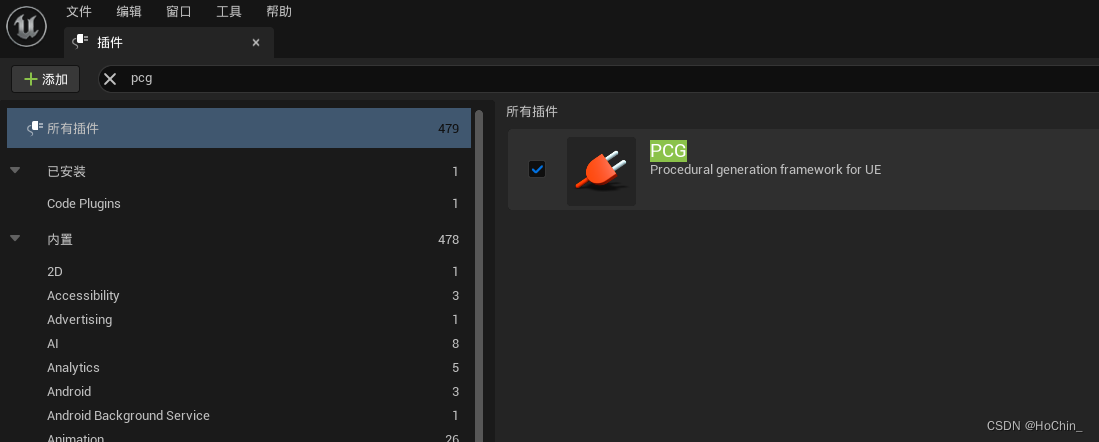
文件夹右键创建 PCG 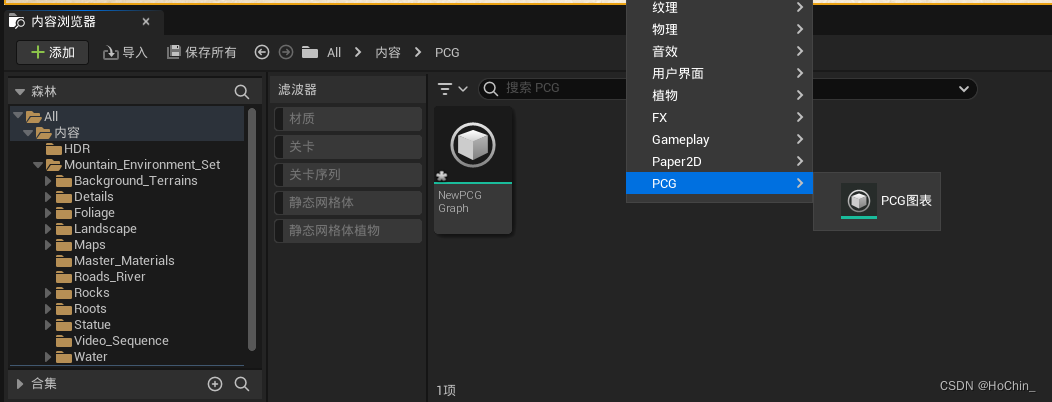
表面采样器介绍 快捷键D键可以预览效果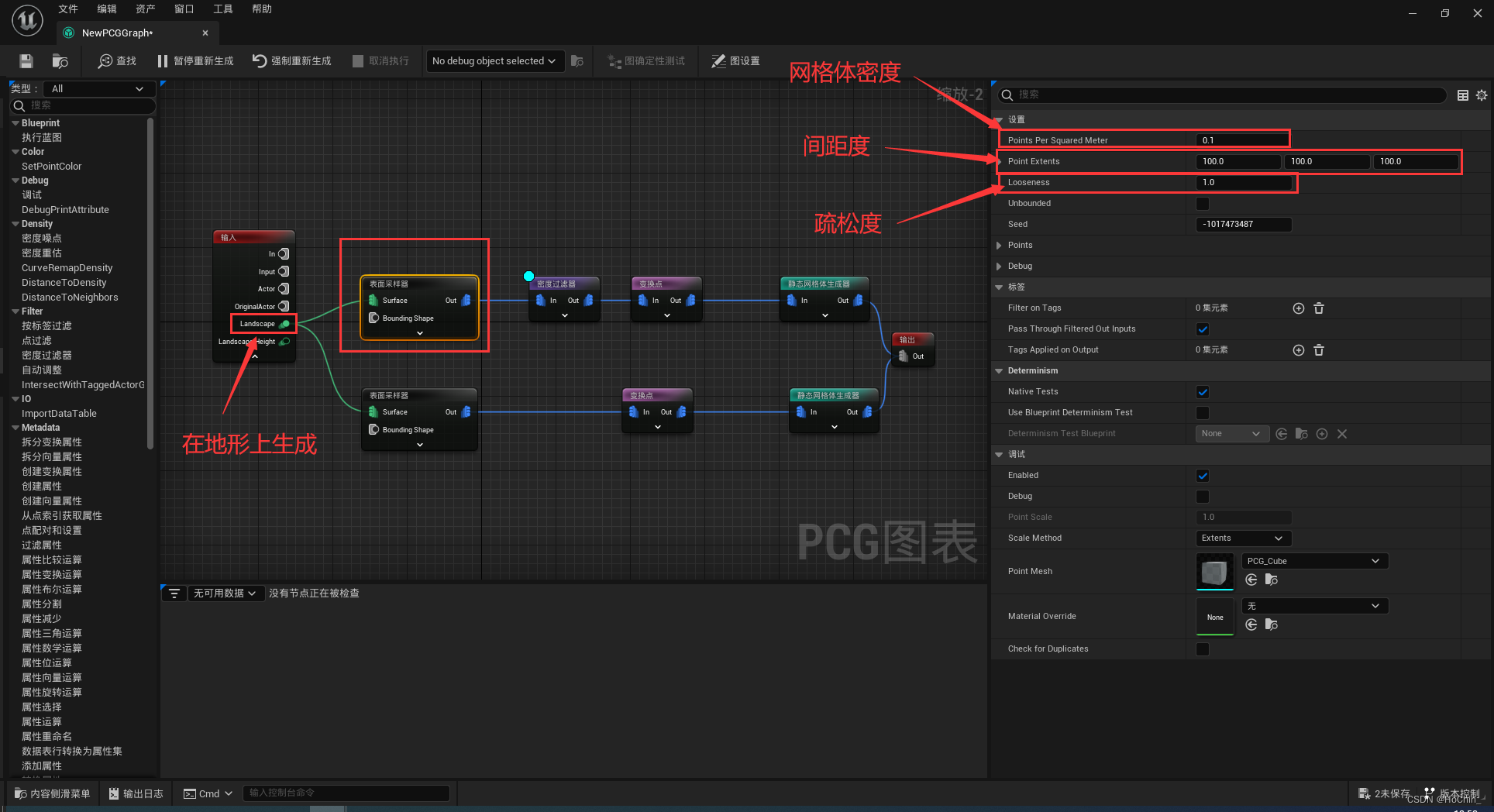
变换点参数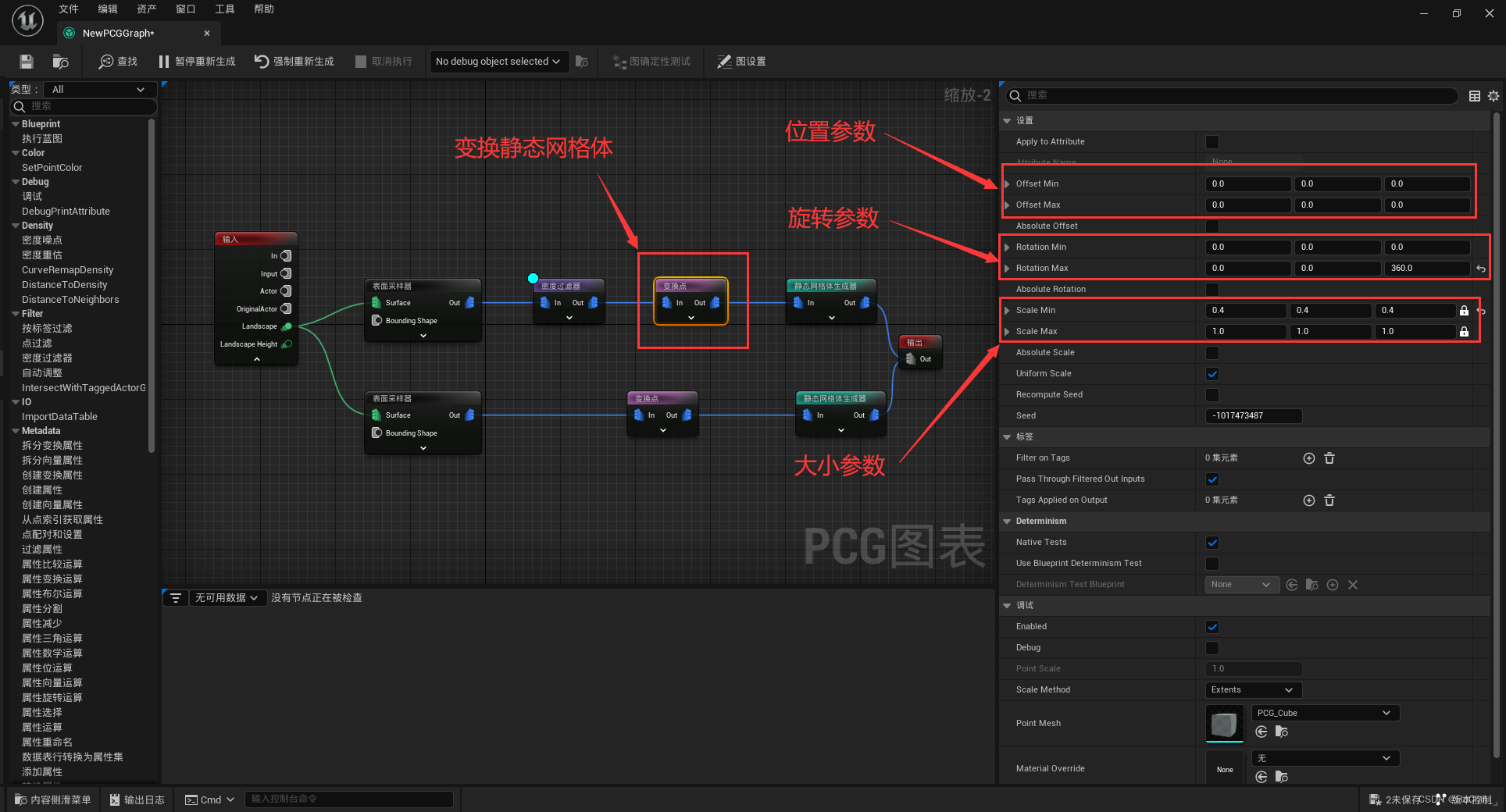
静态网格体生成器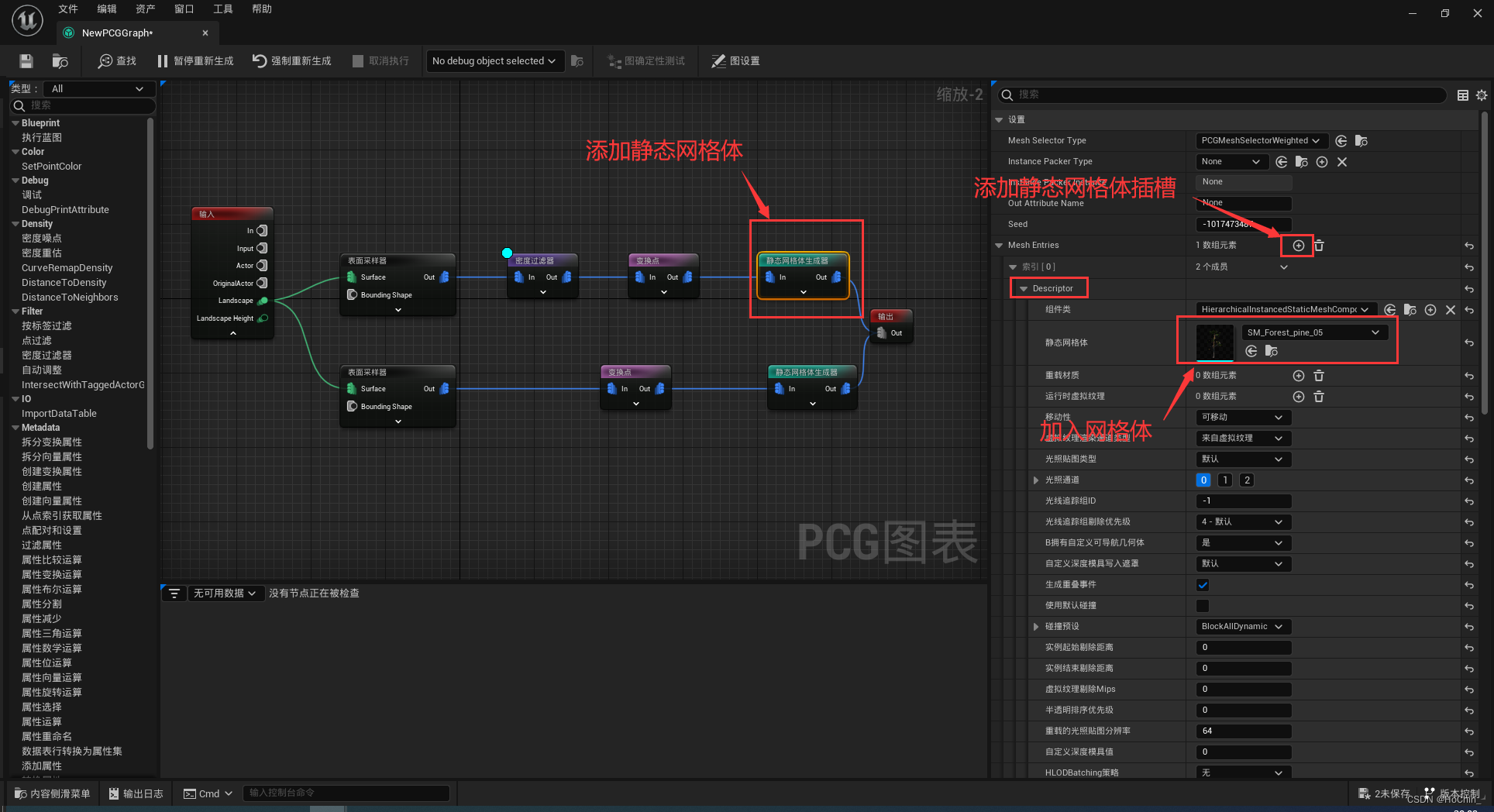
模型上生成模型
节点示意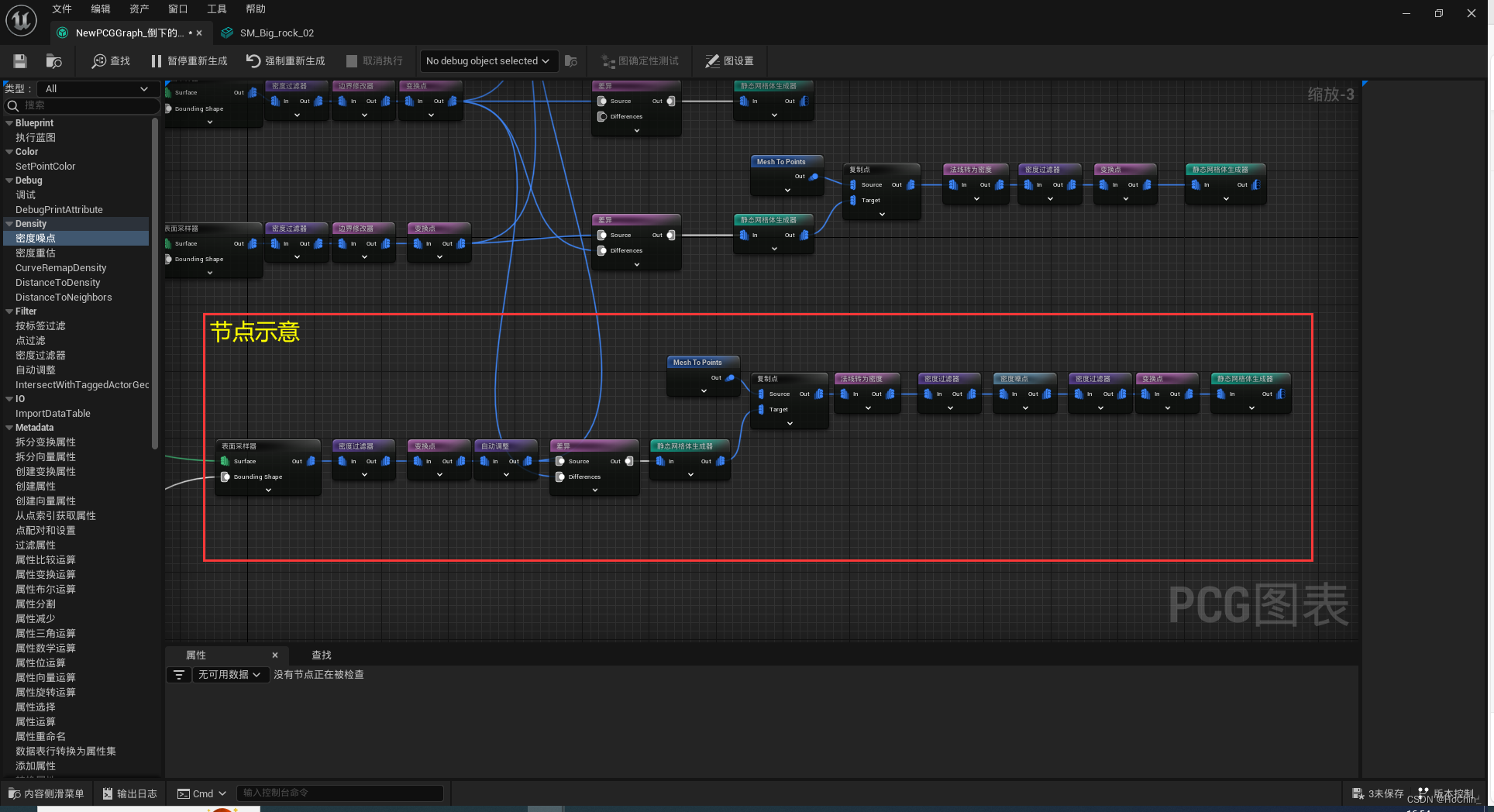
“执行蓝图”节点 搜索 “mesh to points 网格体到点”:意思是在模型外轮廓生成点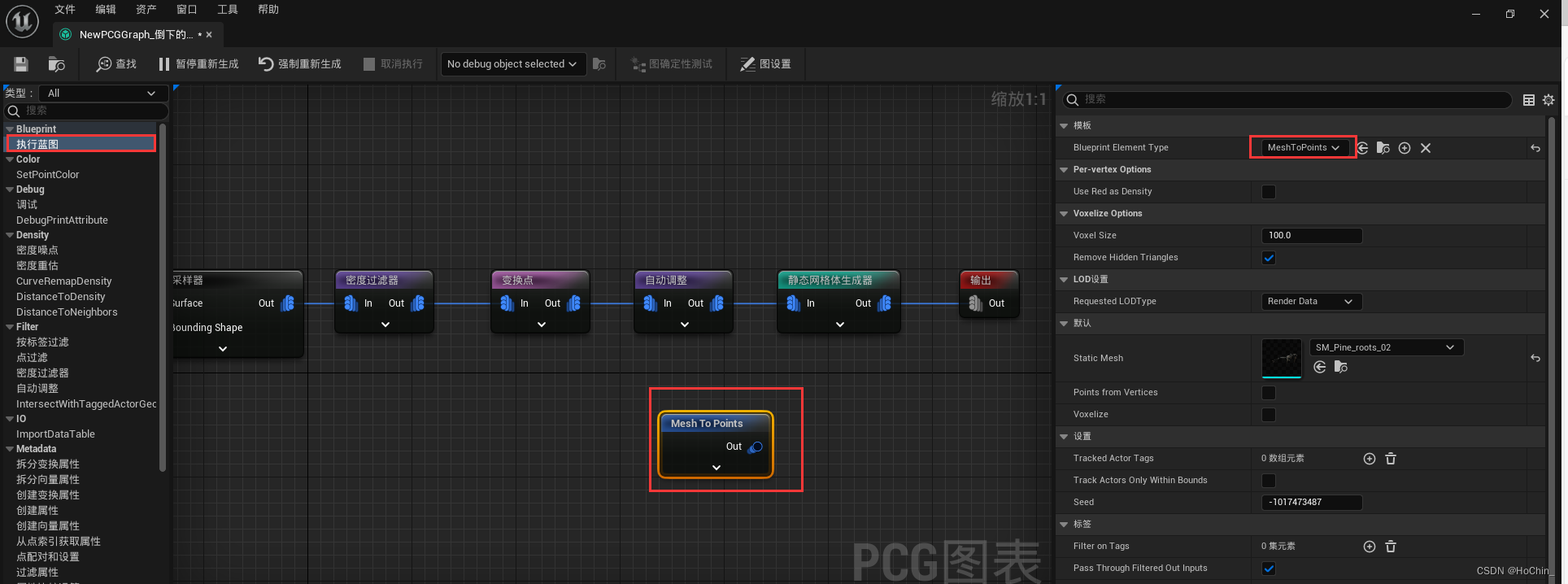 在添加对应的“静态网格体生成器”上的模型
在添加对应的“静态网格体生成器”上的模型
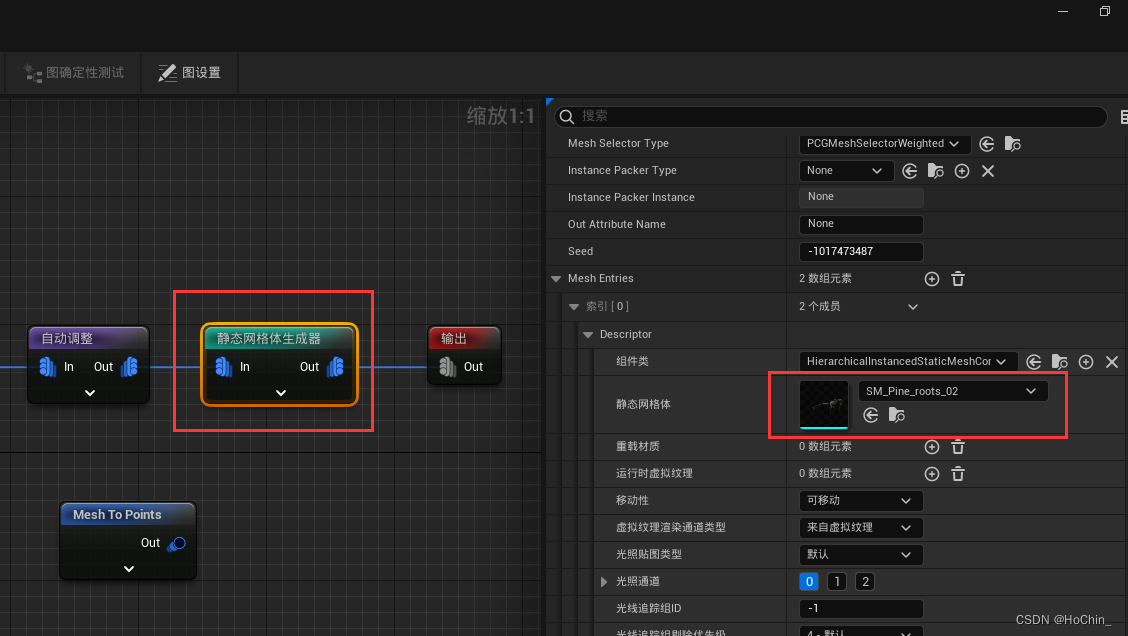
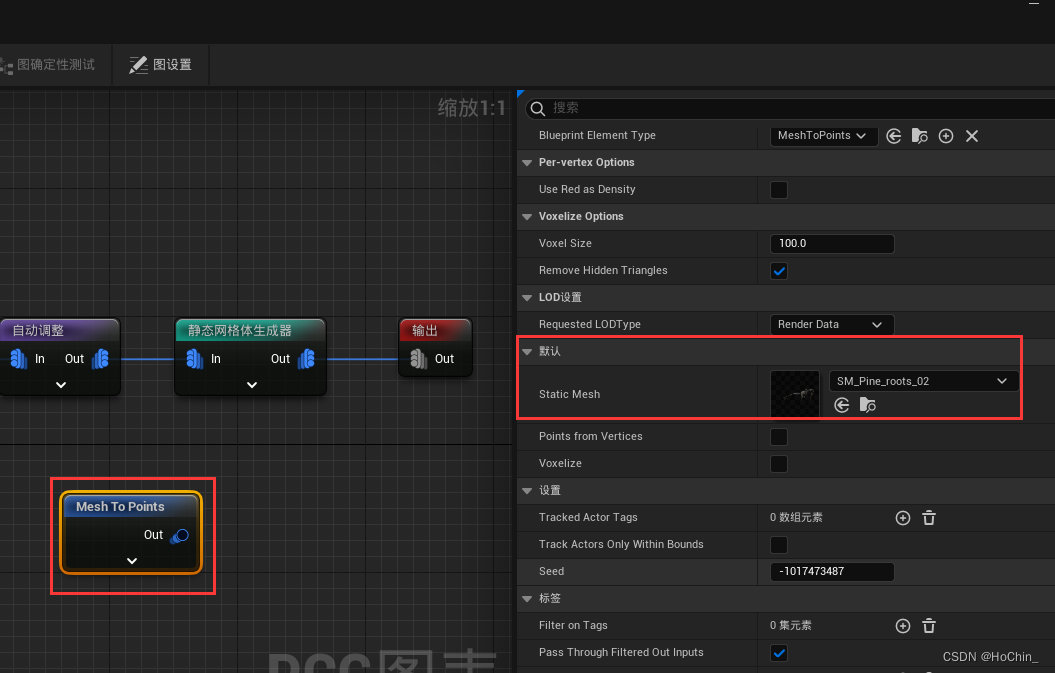
然后通过“复制点”节点将 “mesh to points 网格体到点” “静态网格体生成器” 合并一起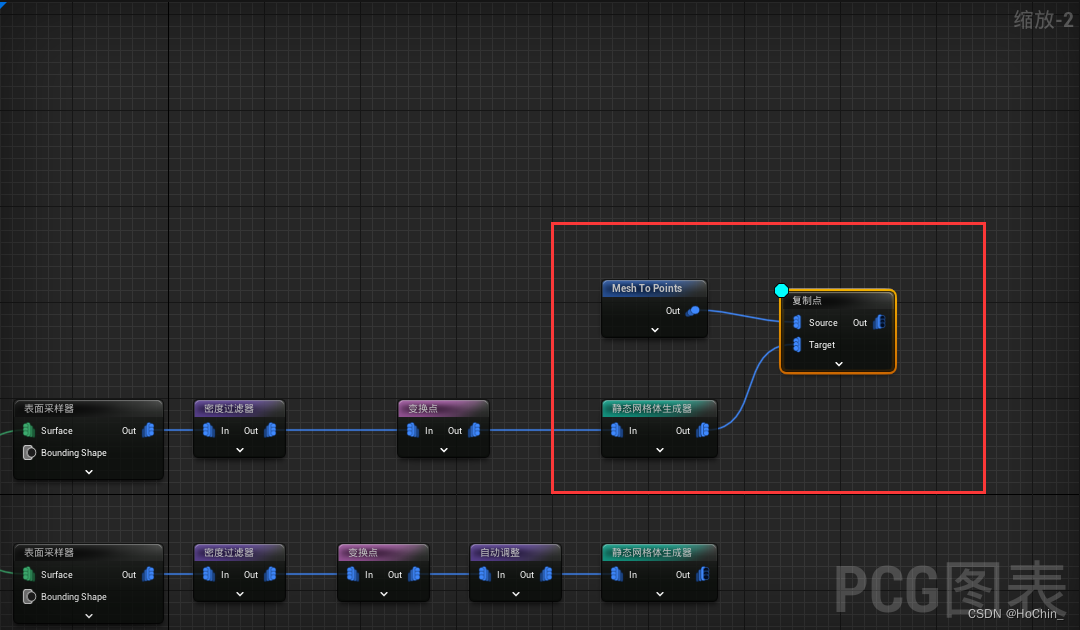
“法线转为密度” 意思是控制在 X Y Z 轴向生成
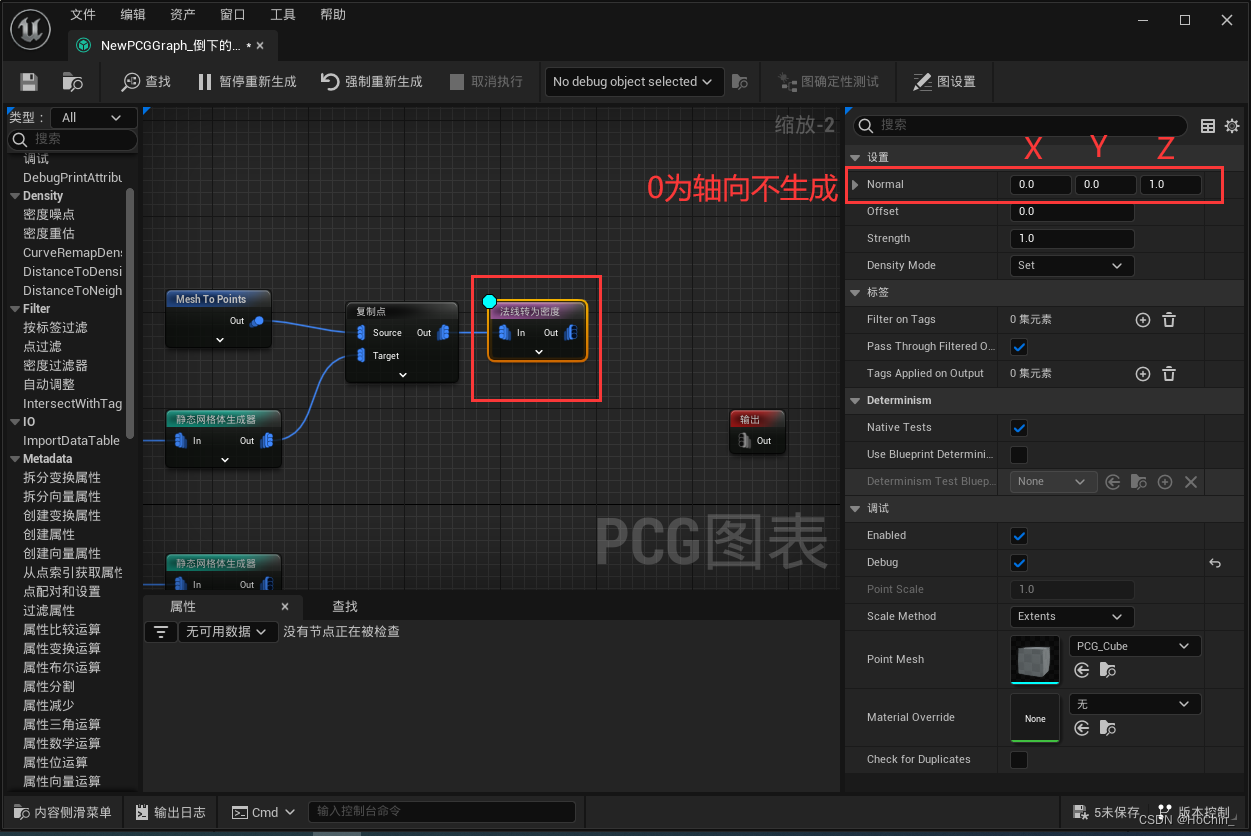
完善后的节点和效果,同理在枯木上长出了蘑菇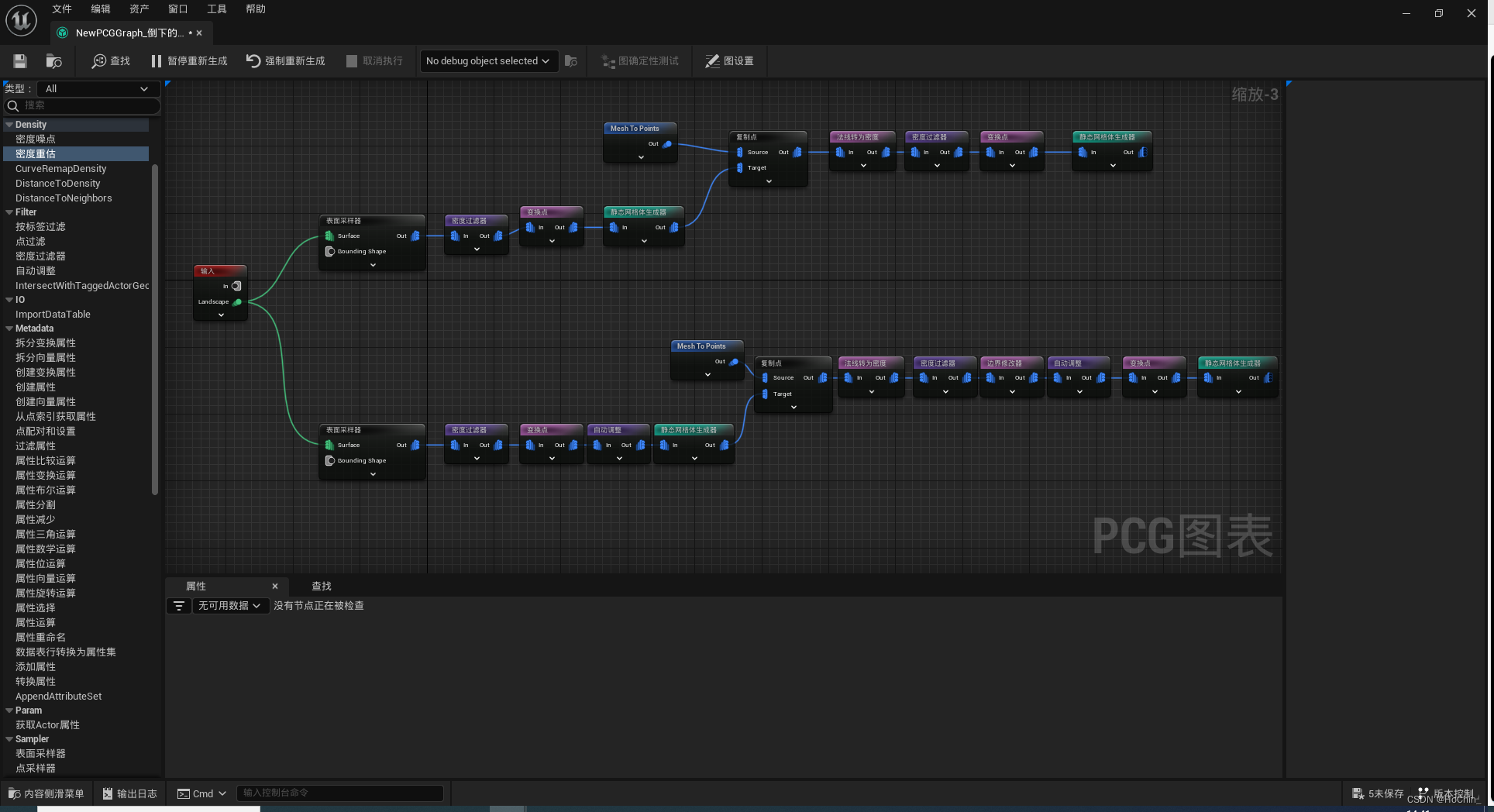
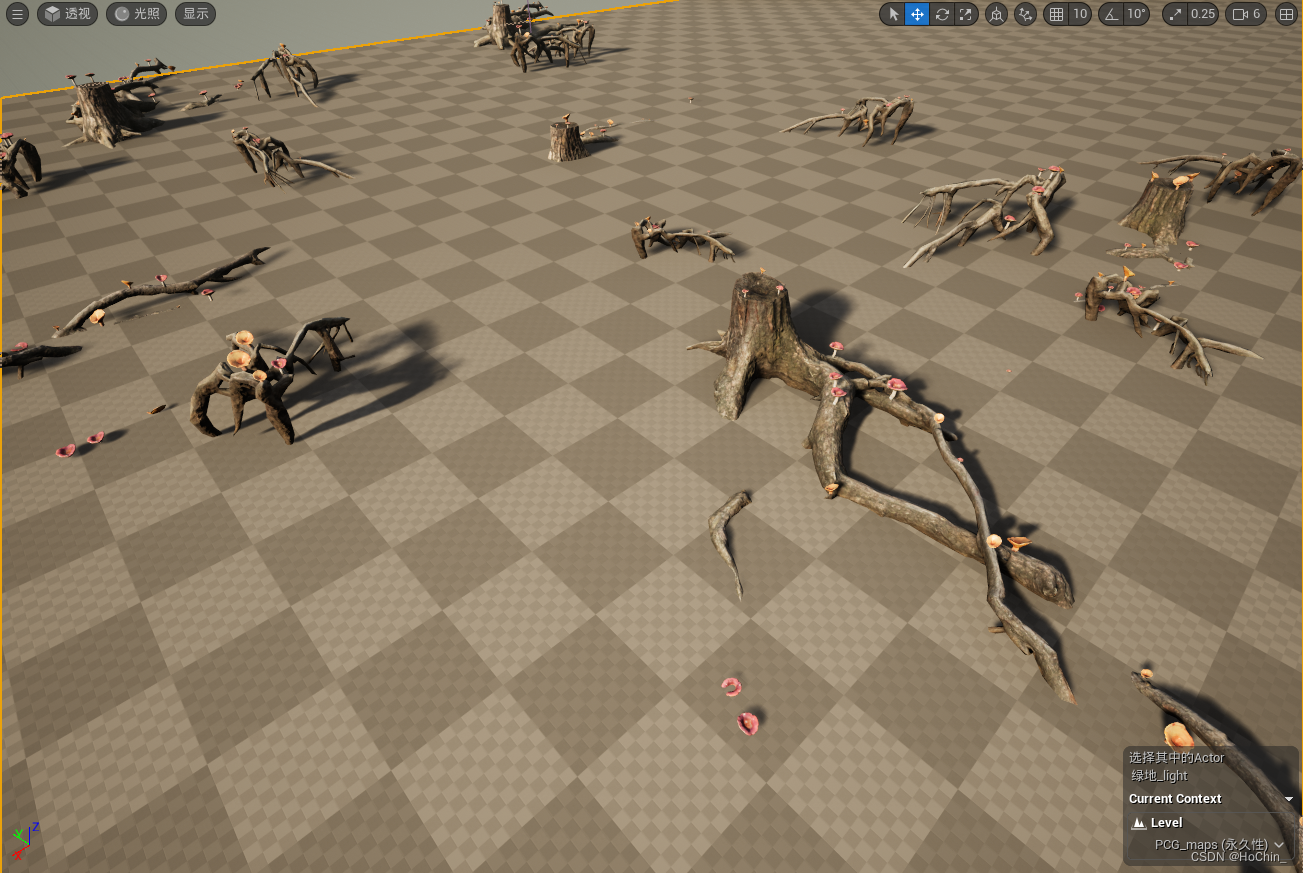
可以通过 “密度噪点”节点,再重新控制密度数量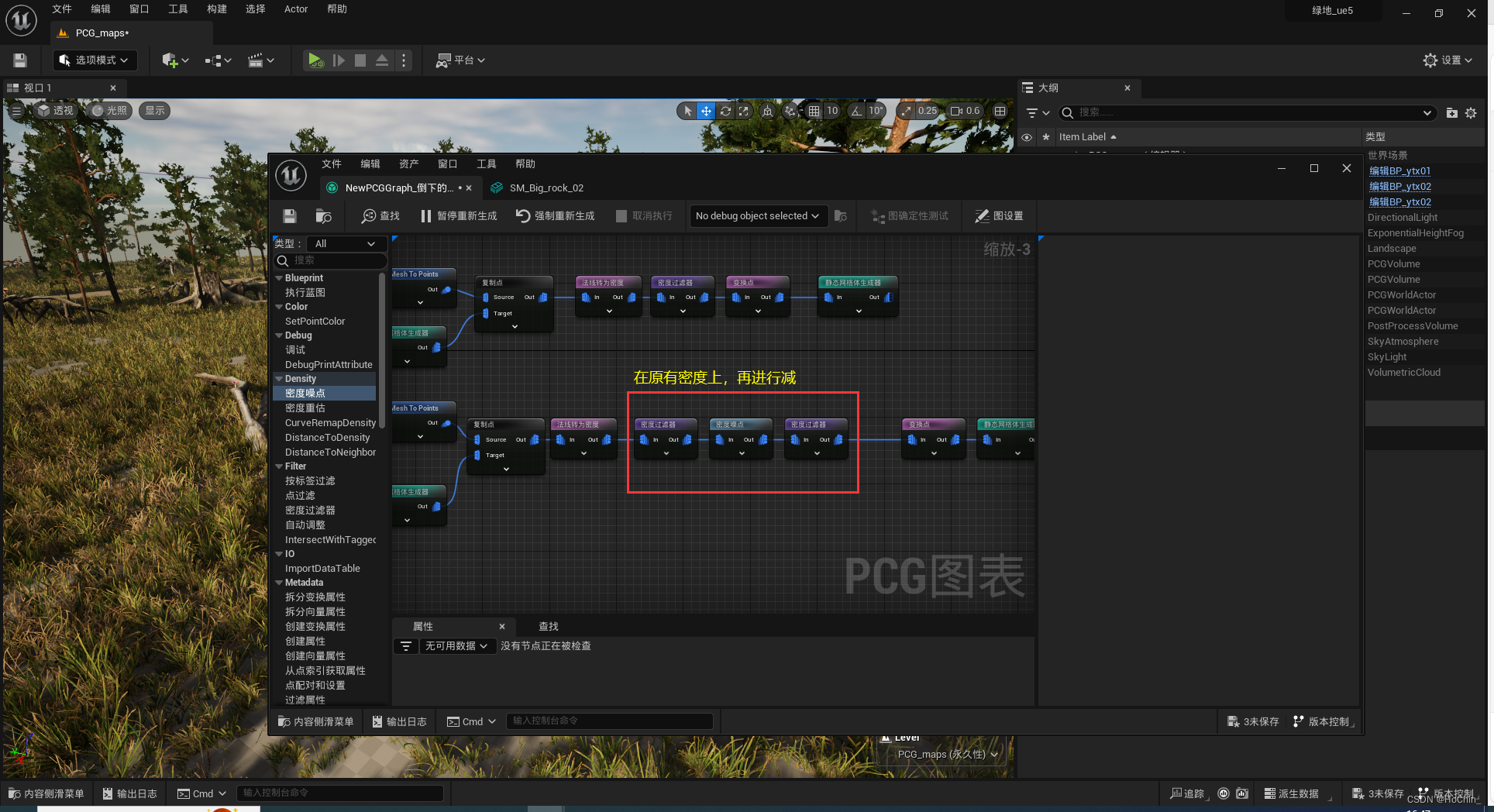
森林生成样条线路
节点示意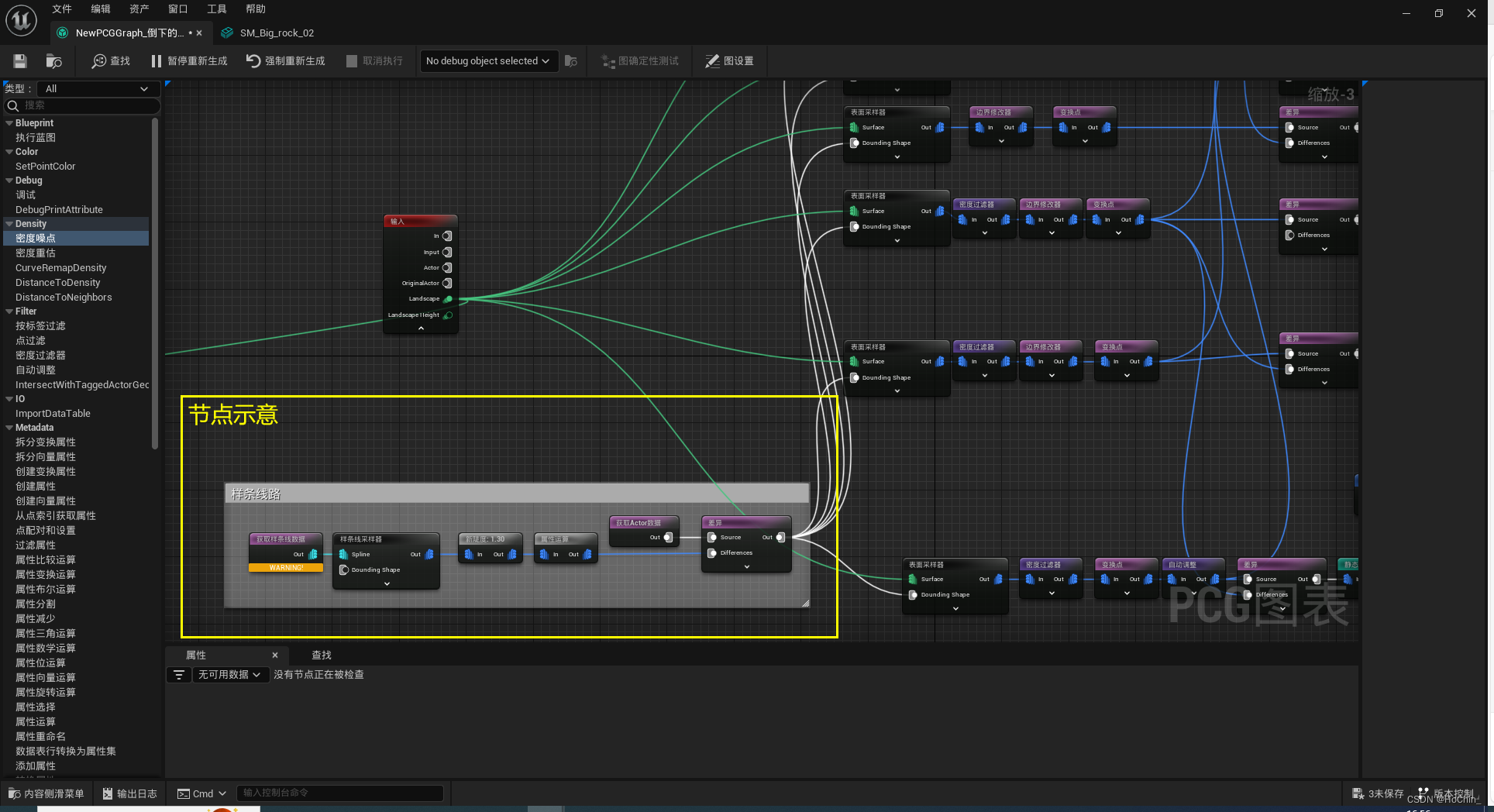
首先在地形模式建立样条线路径 “Ctrl+鼠标左键 ” 建立控制点 
控制点:可以选择单个、多个、所有控制点、放置模型也可以调节模型的属性参数 分段:可以选择单个、多个、所有分段、放置模型也可以调节模型的属性参数
分段:可以选择单个、多个、所有分段、放置模型也可以调节模型的属性参数
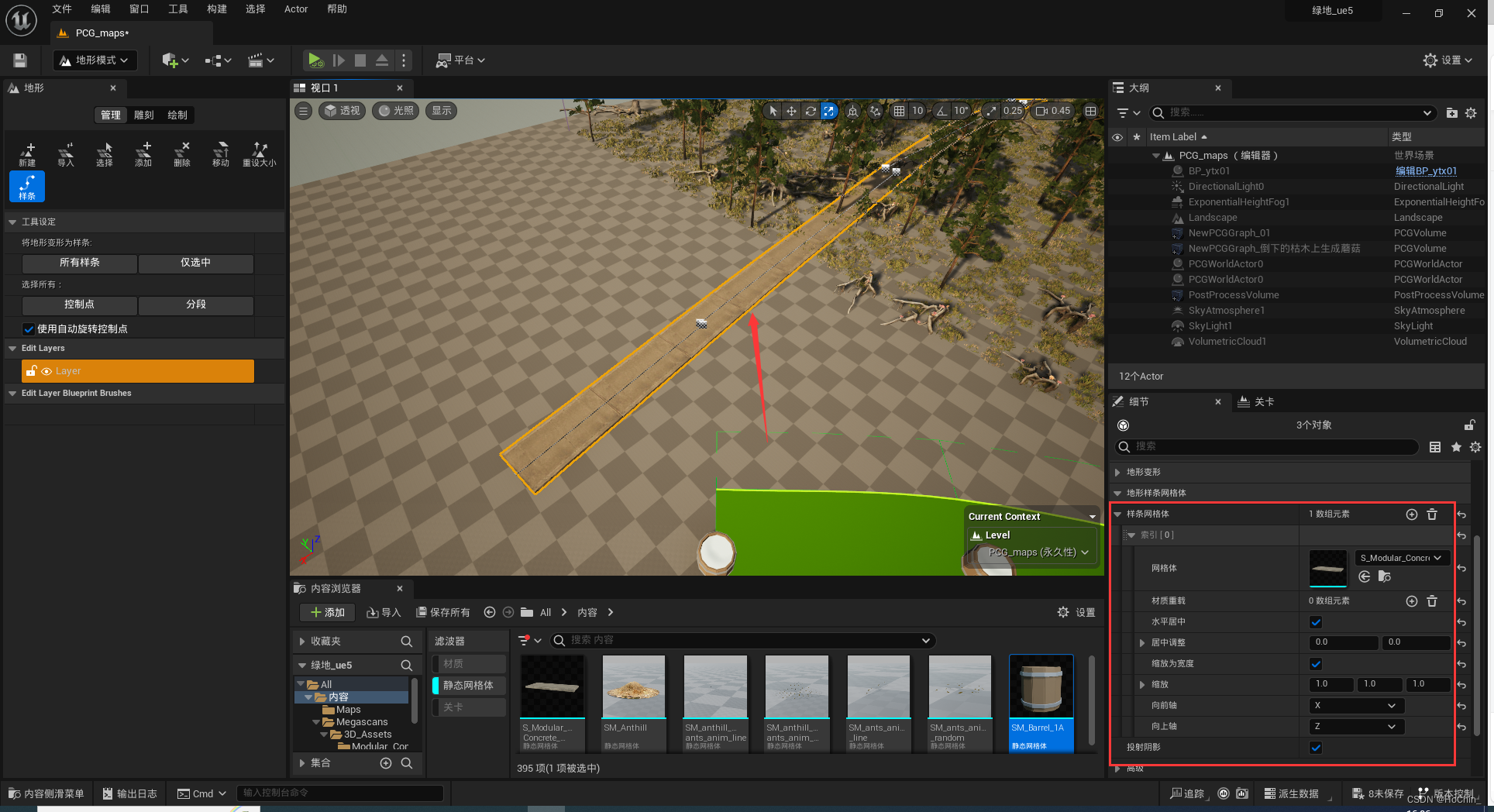
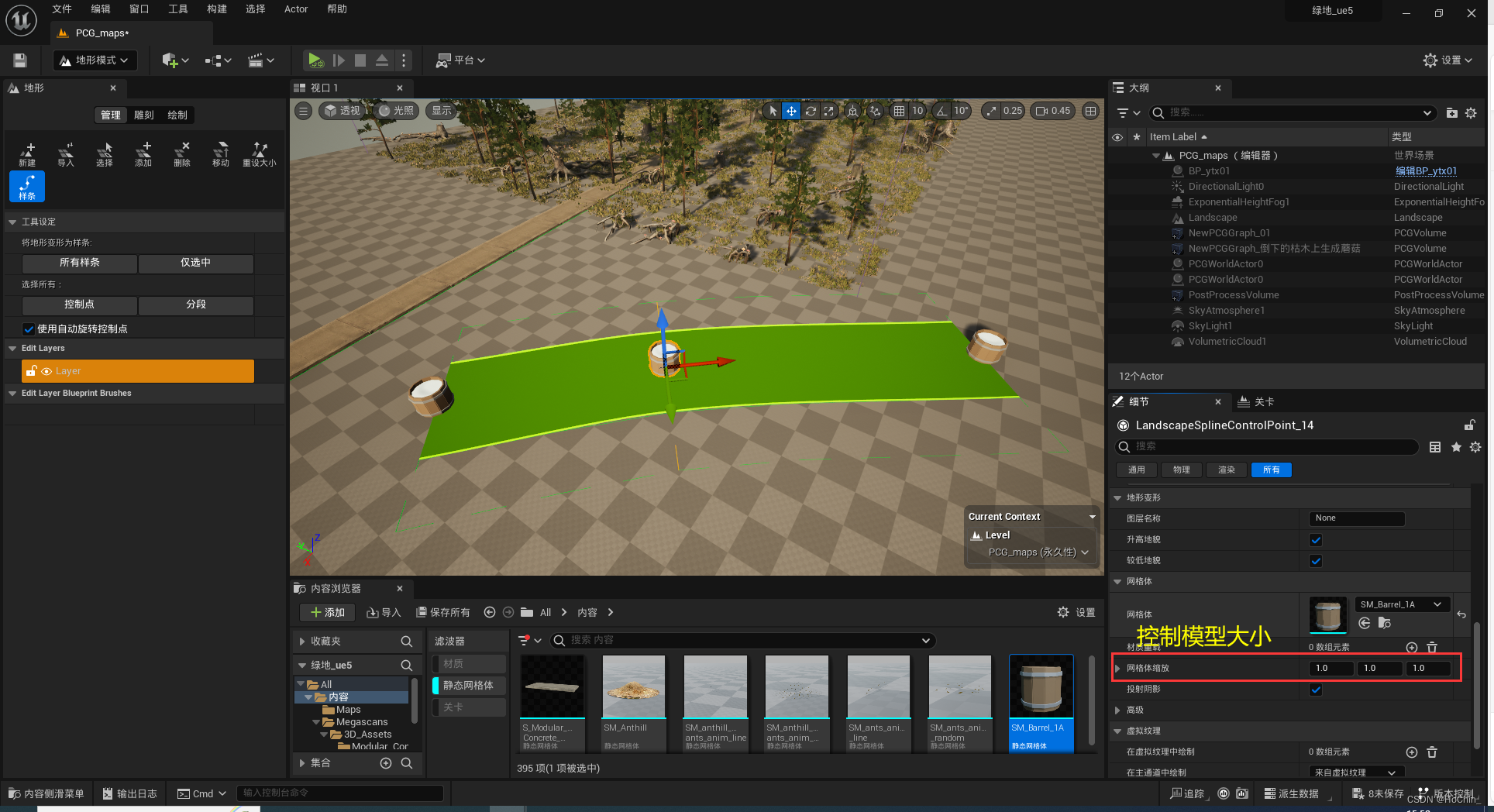
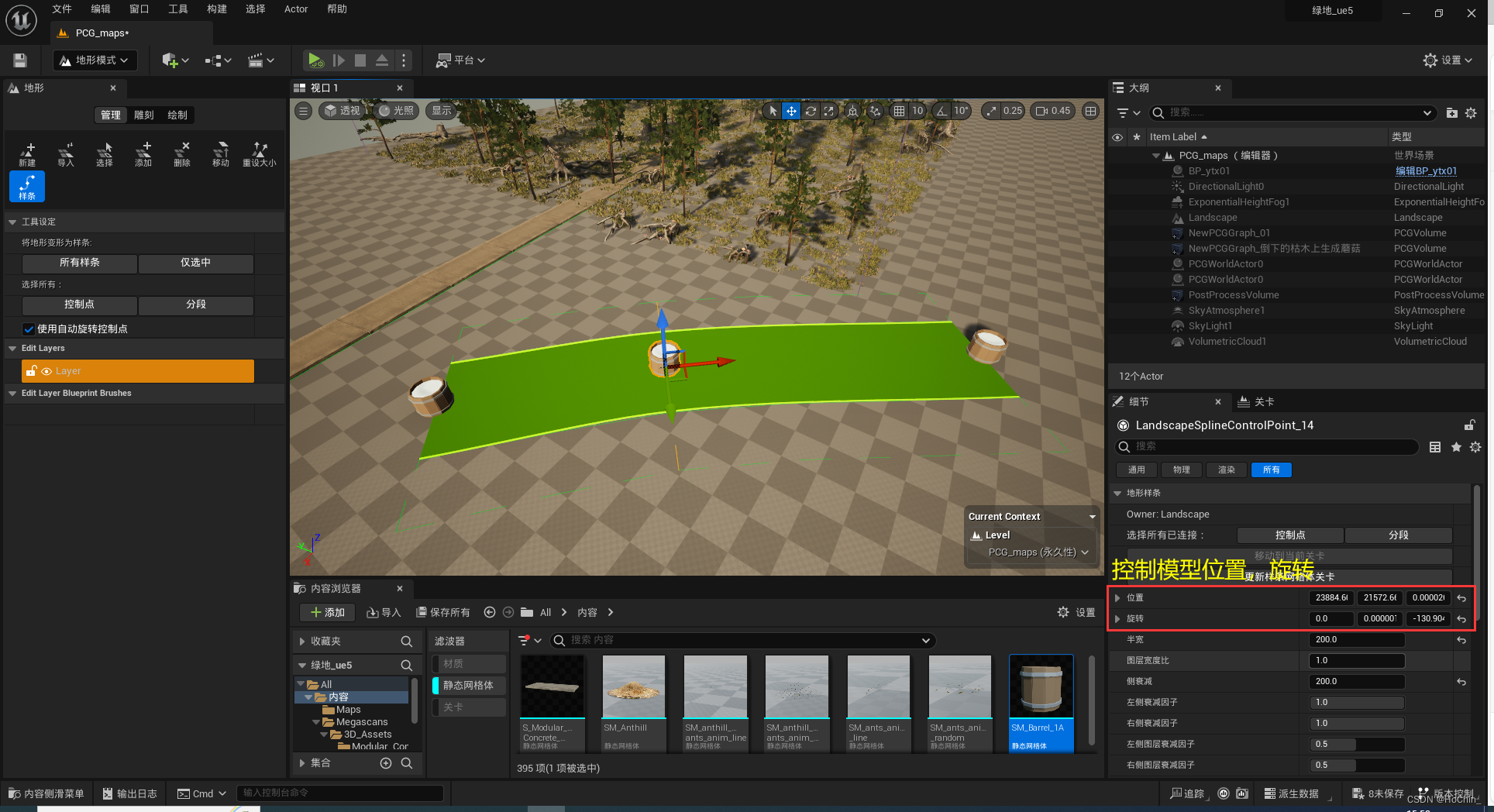
PCG图表建立 “获取样条线数据” 节点 识别样条线,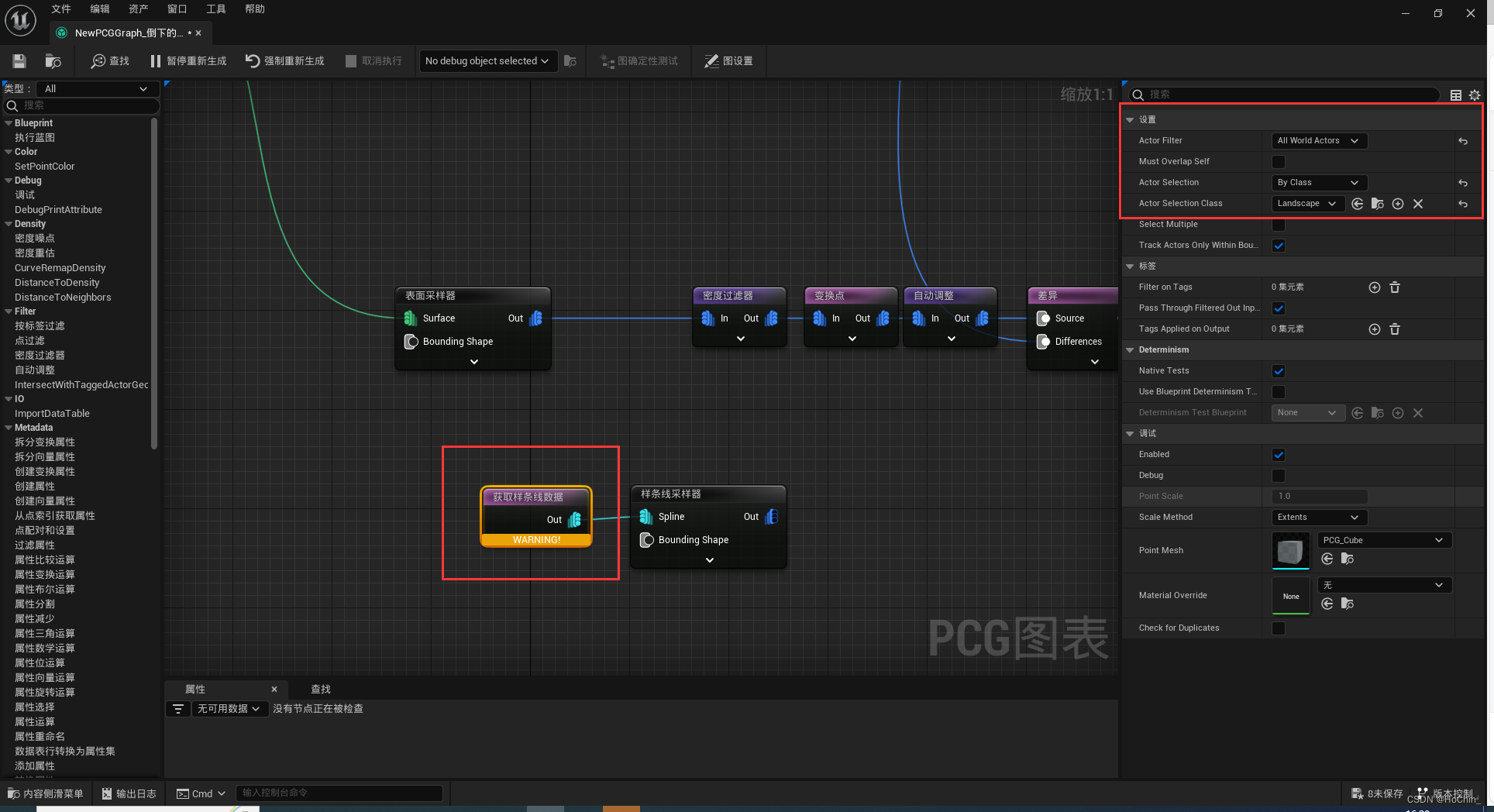
Actor Filter 选择 All world Actors 意思是选择所有类型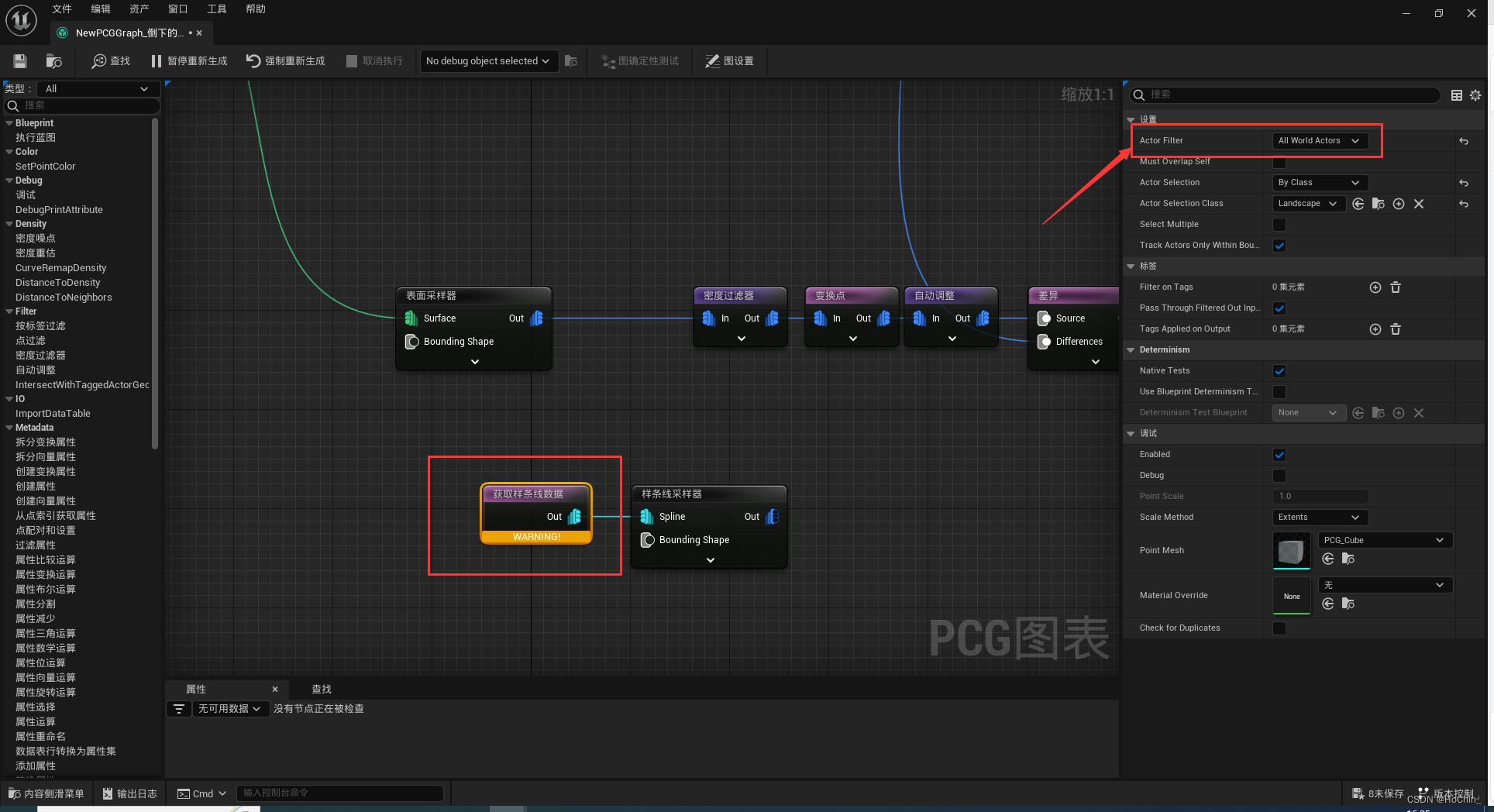
Actor Selection 选择 By Class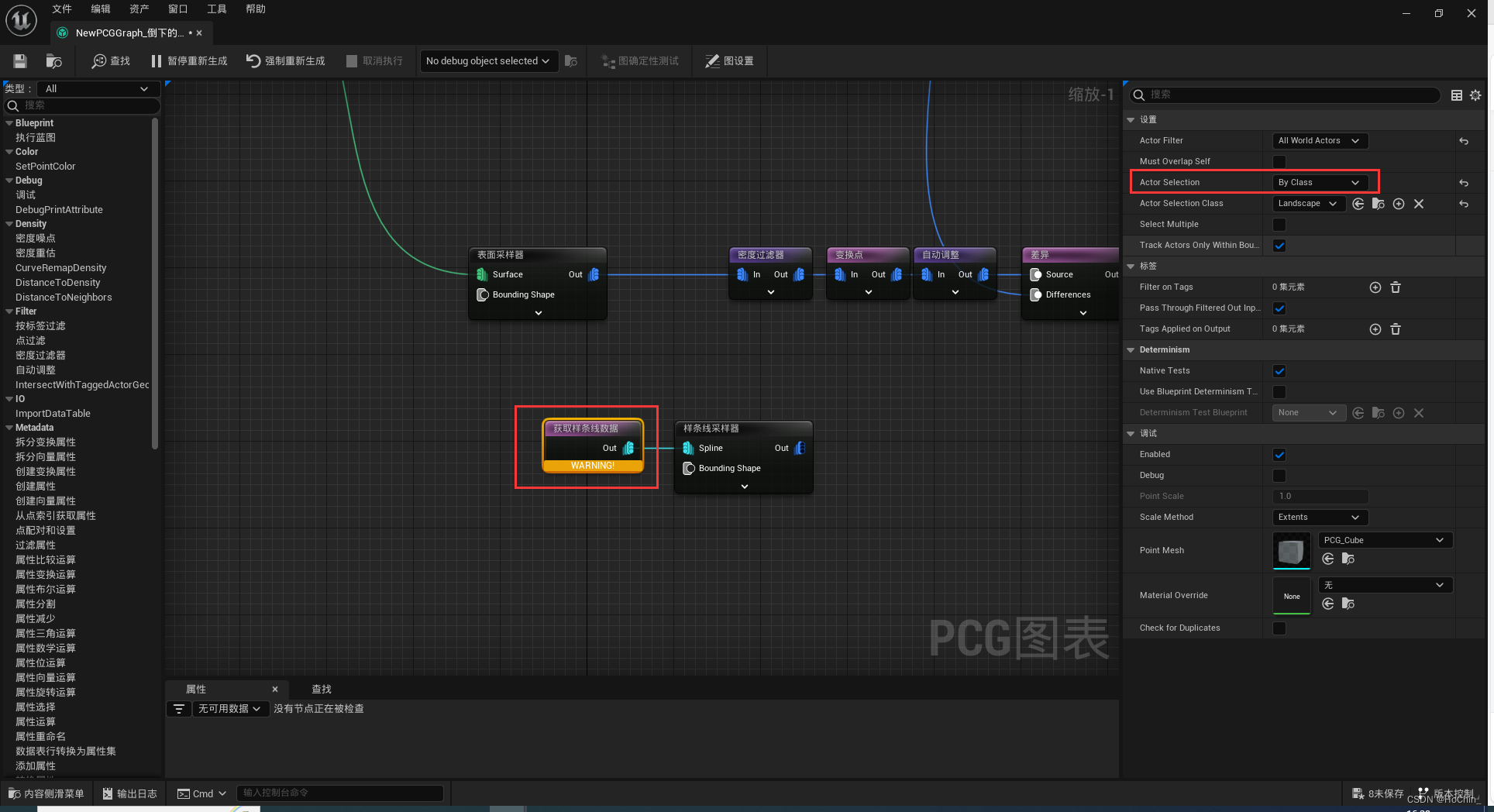
Actor Selection Class 选择 Landscape = 地形 “样条线采样器”节点
“样条线采样器”节点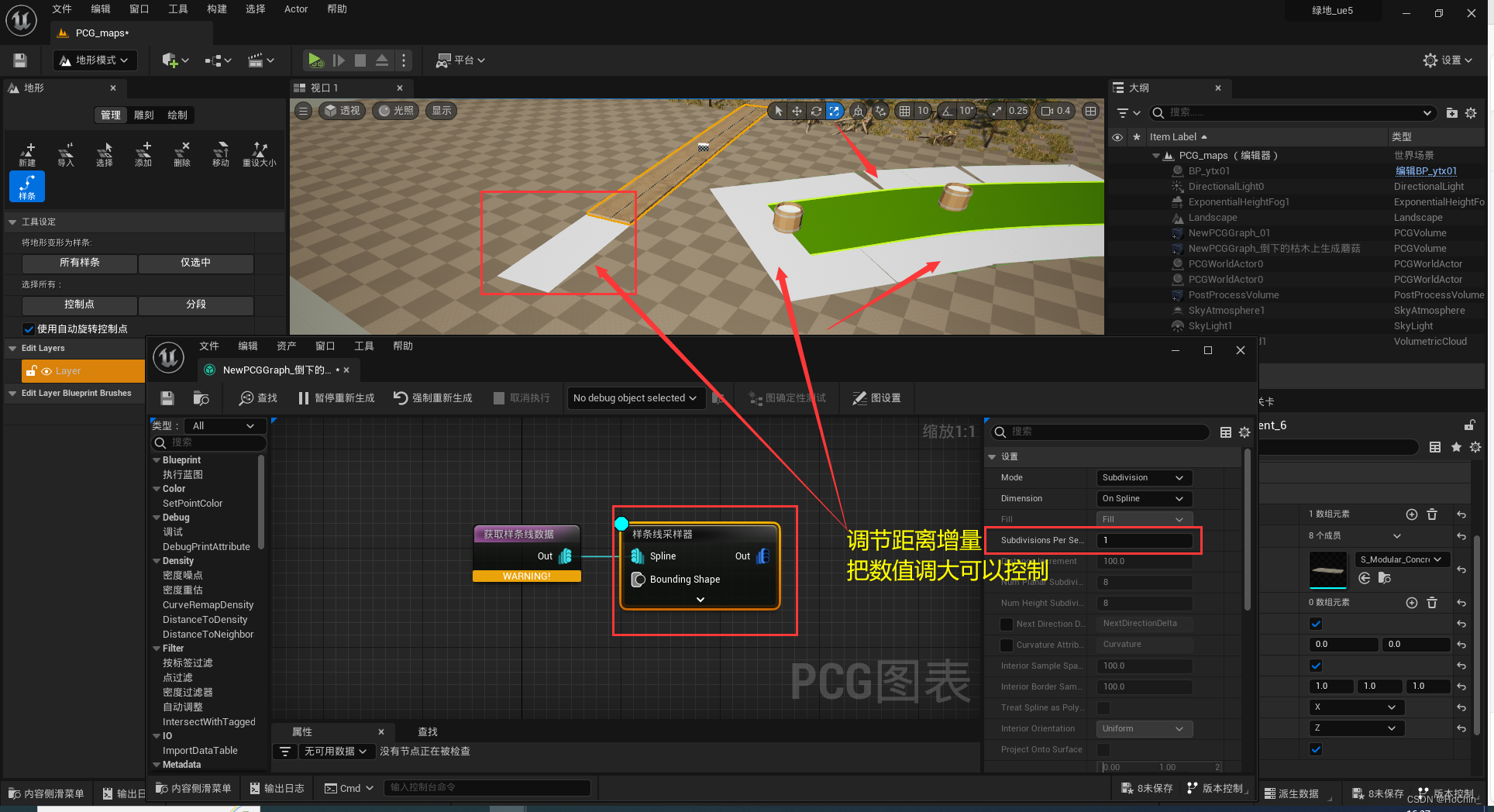
需要在样条线上不生成如何植被,“获取Actor数据”节点 Actor Filter 选择 self 获取PCG 本身 、 “差异”节点 Density Function 选择 Binary=减法 使样条线和本身做一个差异,减去样条线上的所有植被 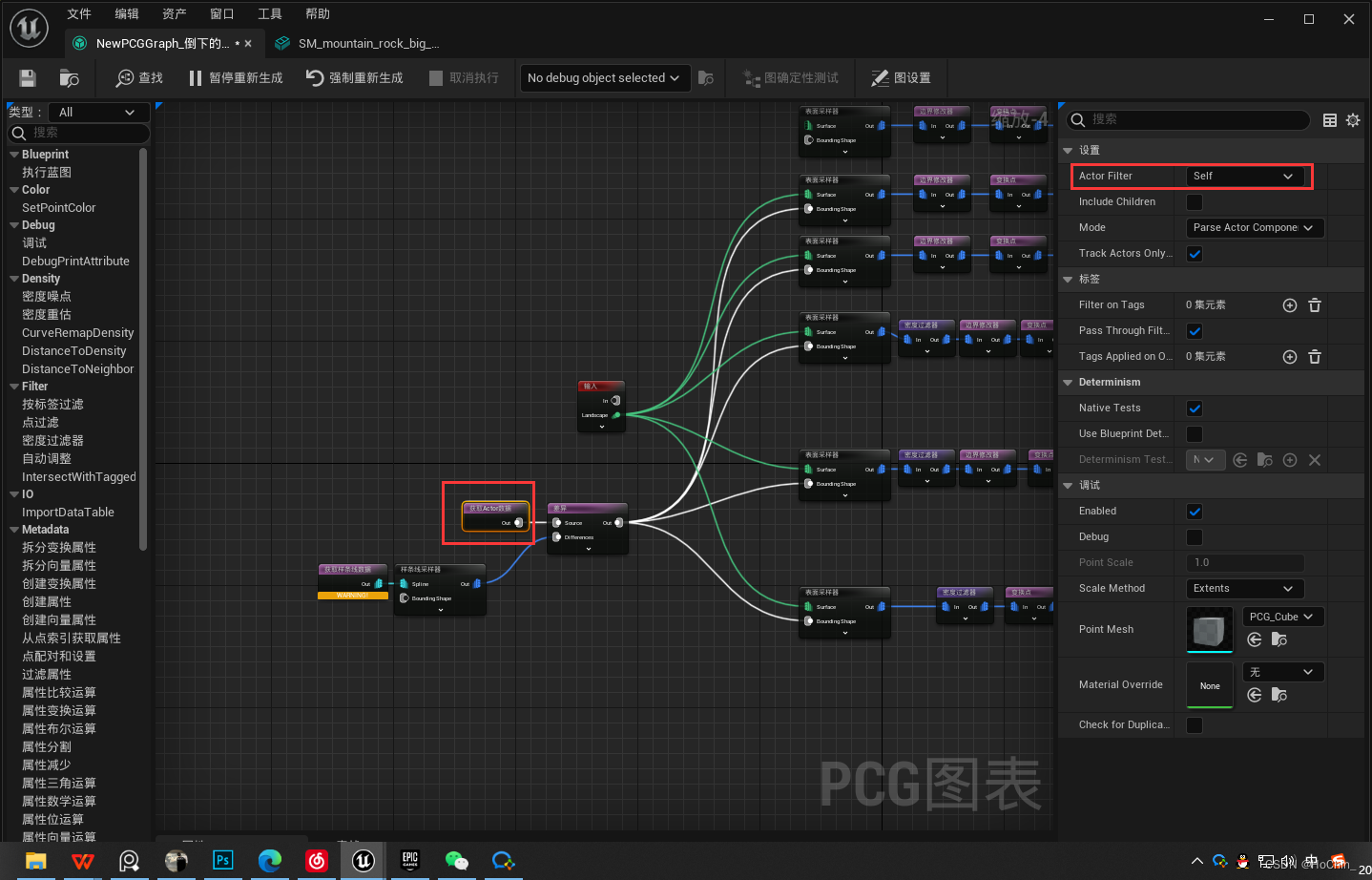
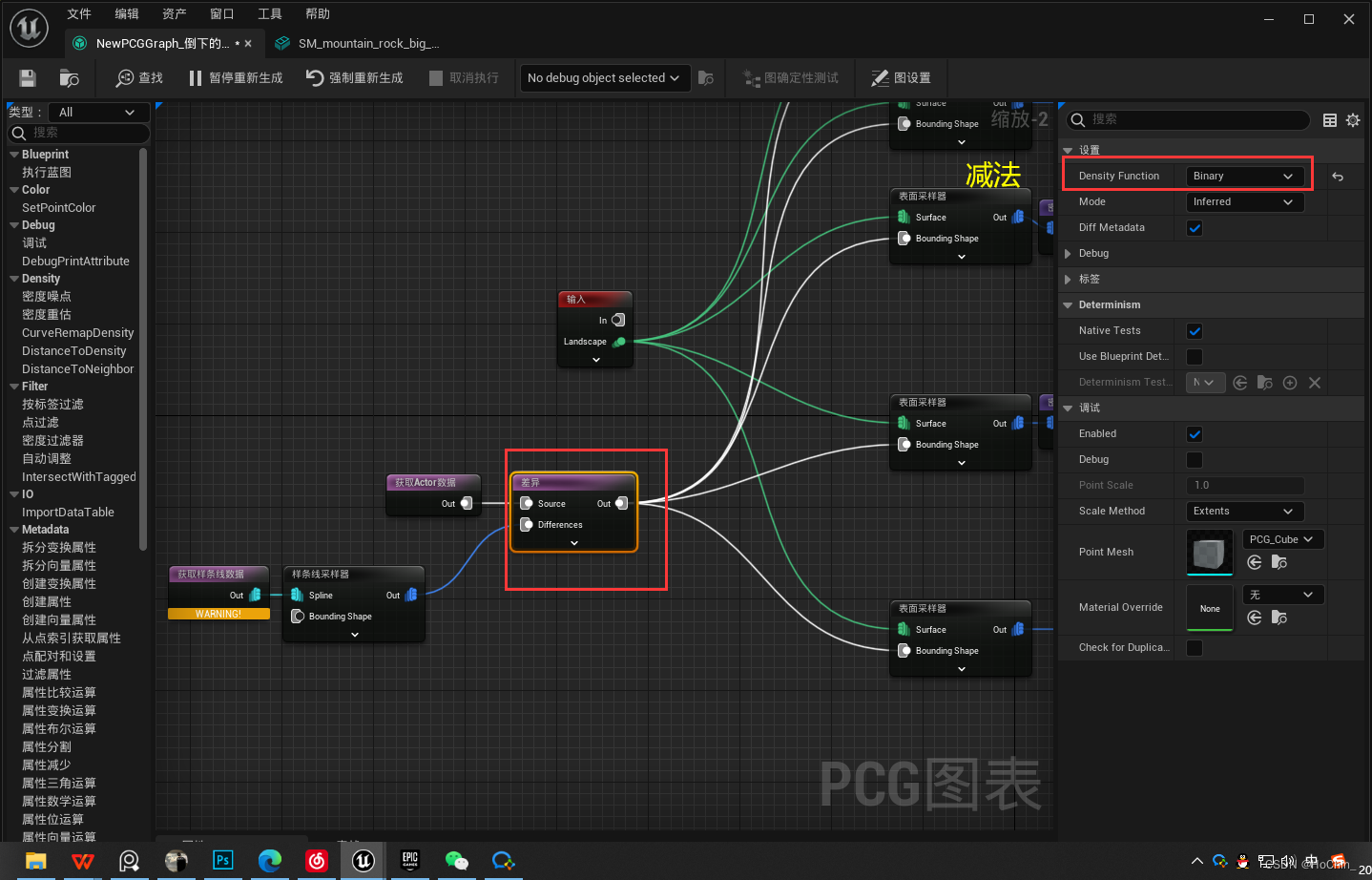
最后连接表面采样器 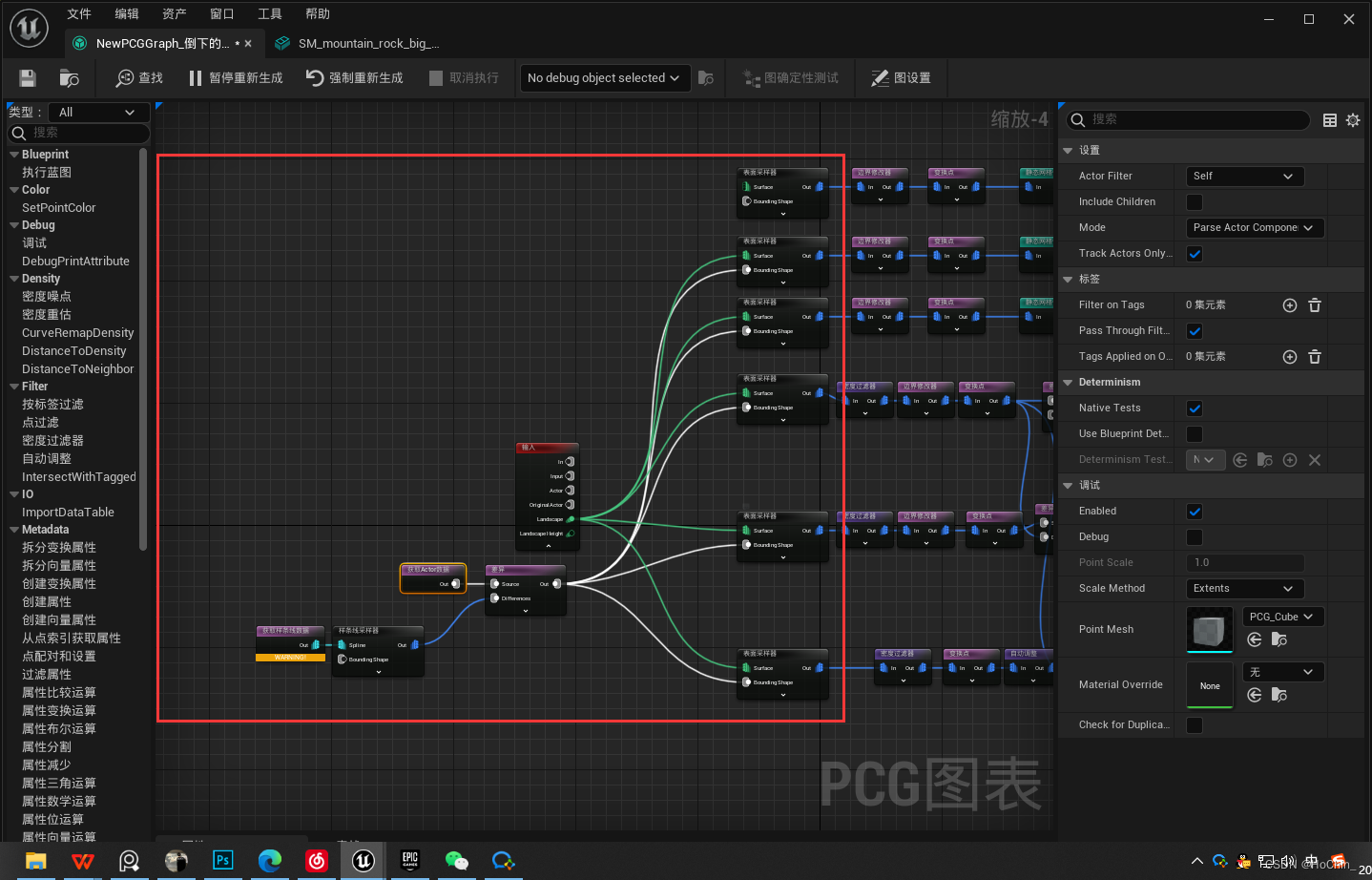
效果展示

样条线道路两侧比较空,这是因为陡度造成的 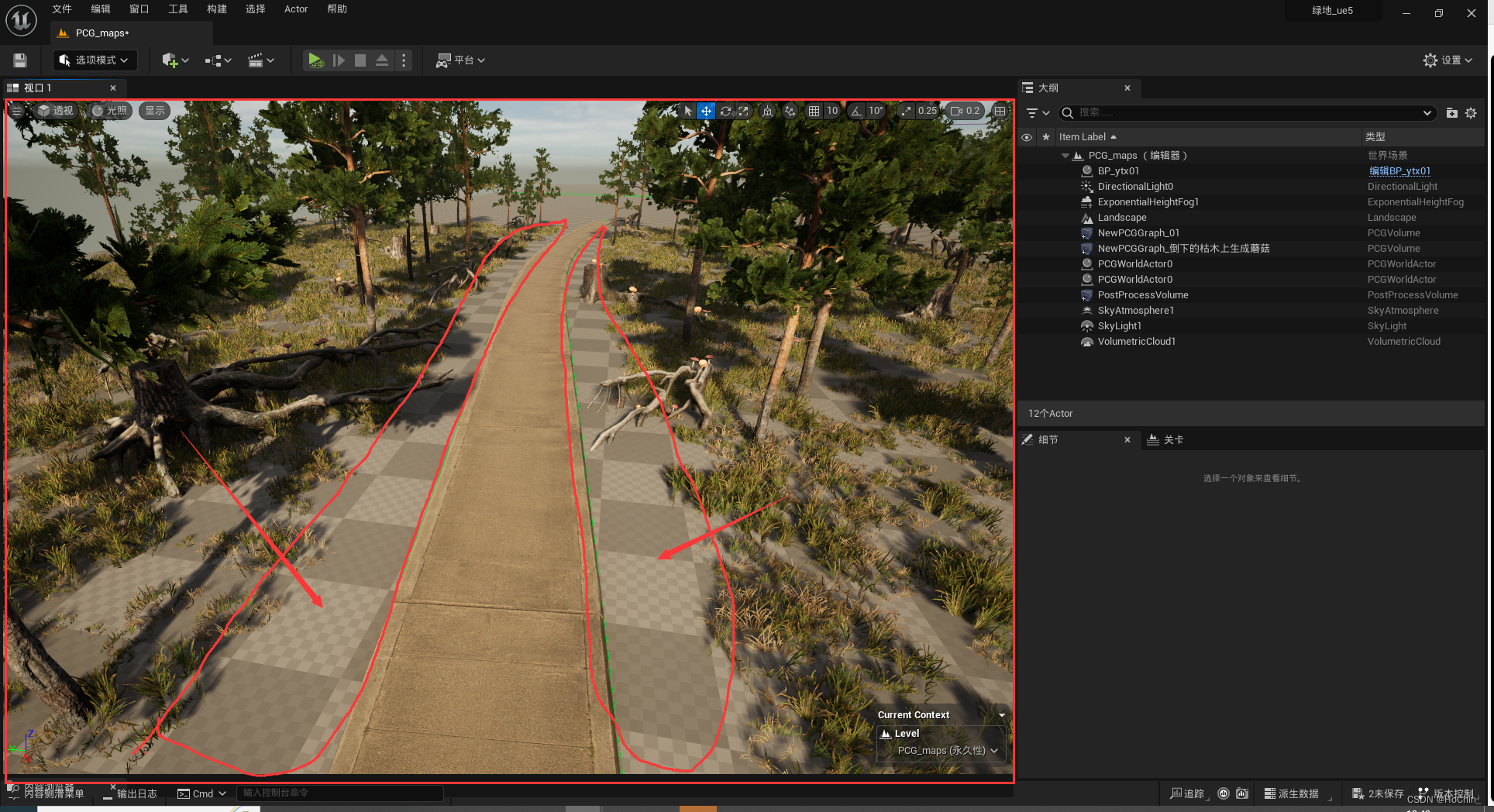
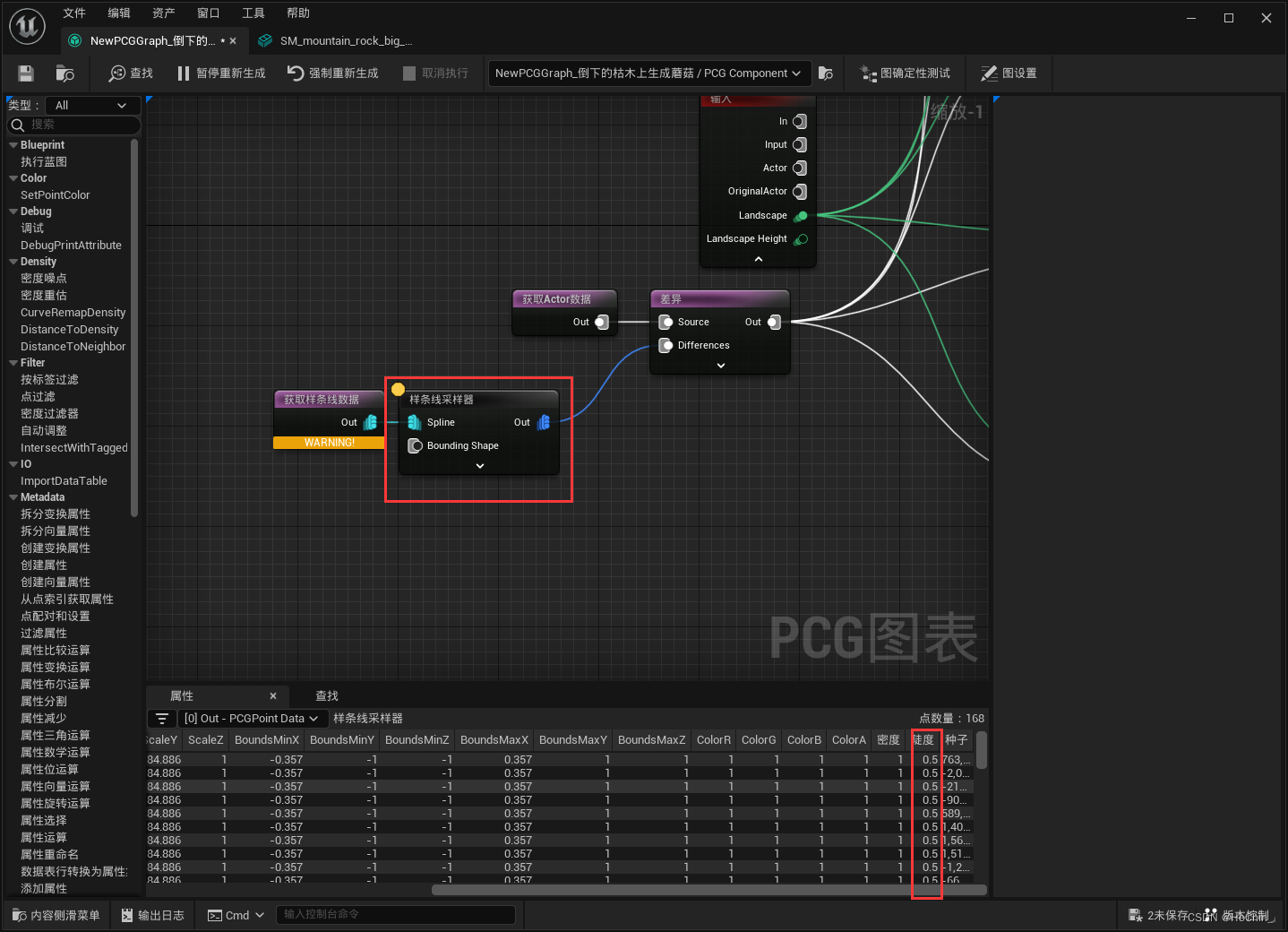
解决:在PCG图表搜索 “添加属性”节点 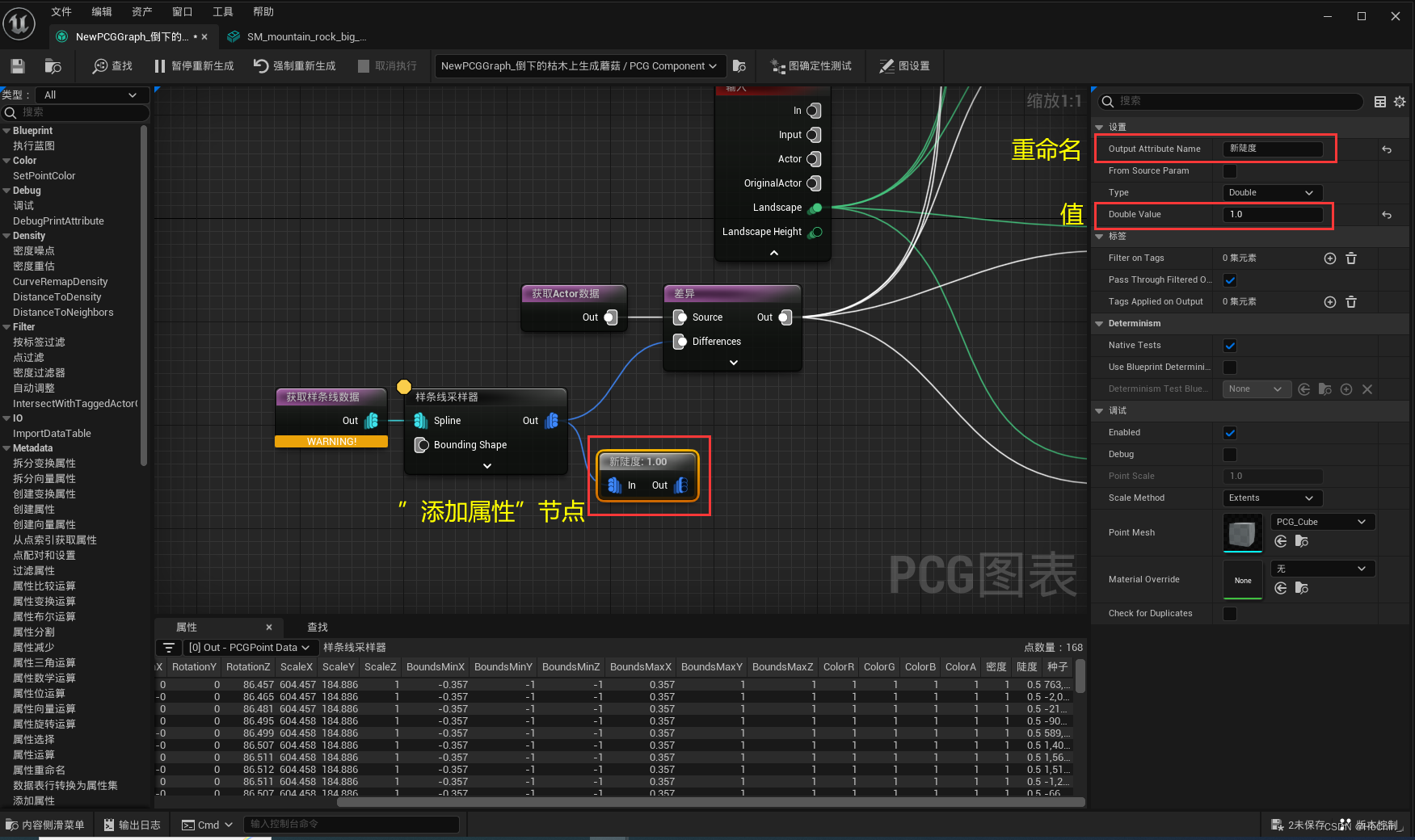
添加“属性运算”节点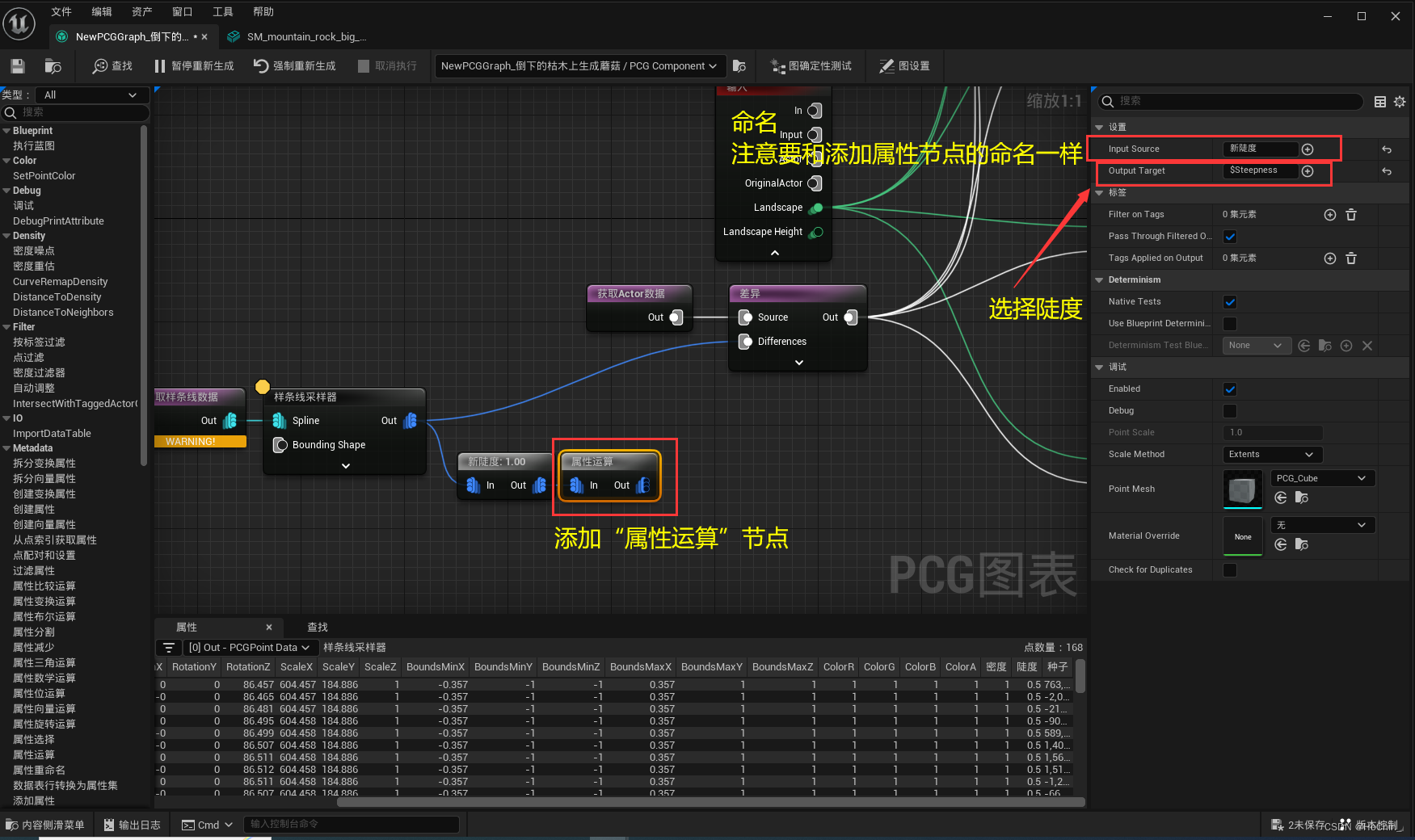
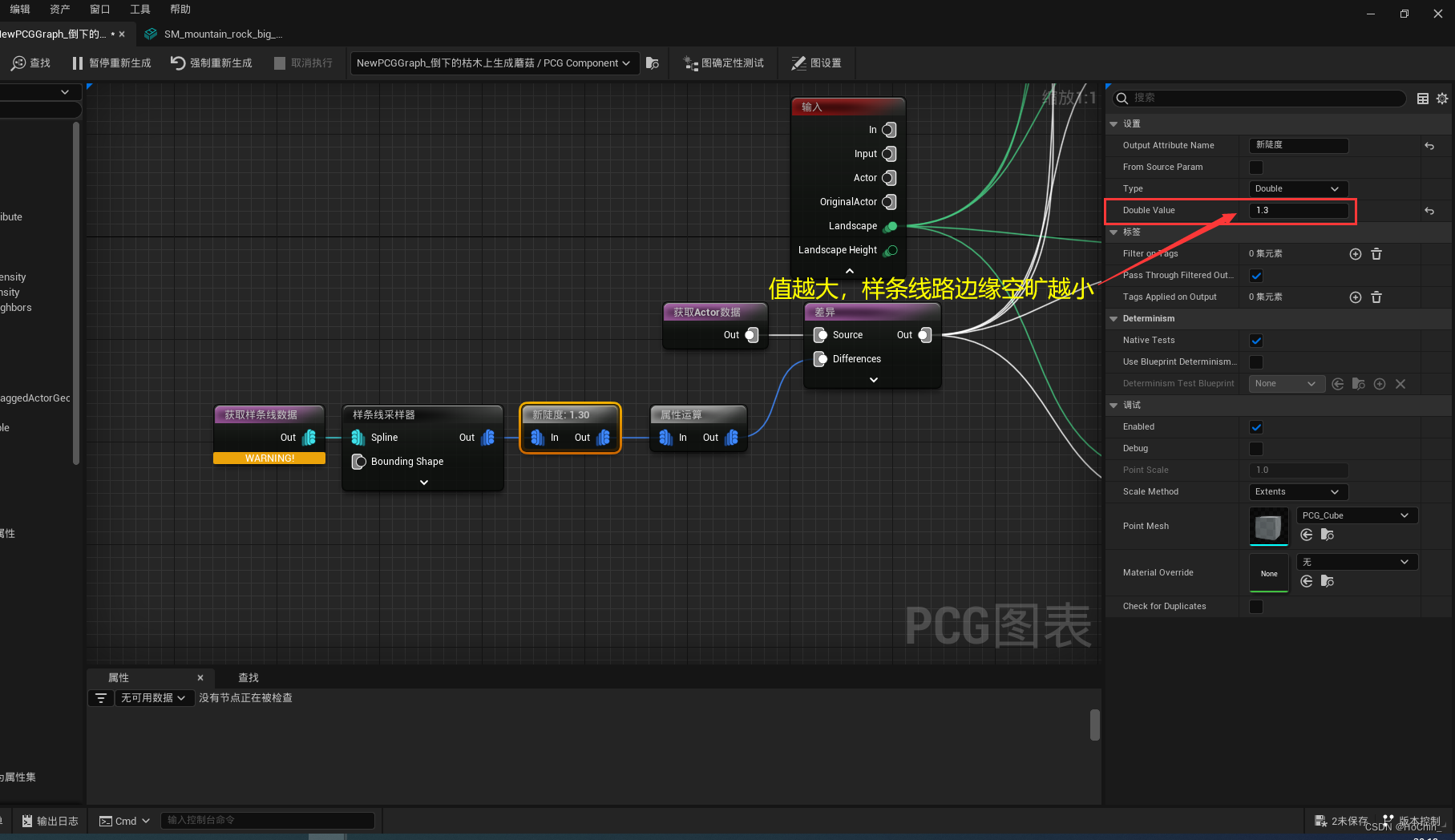
最后连接效果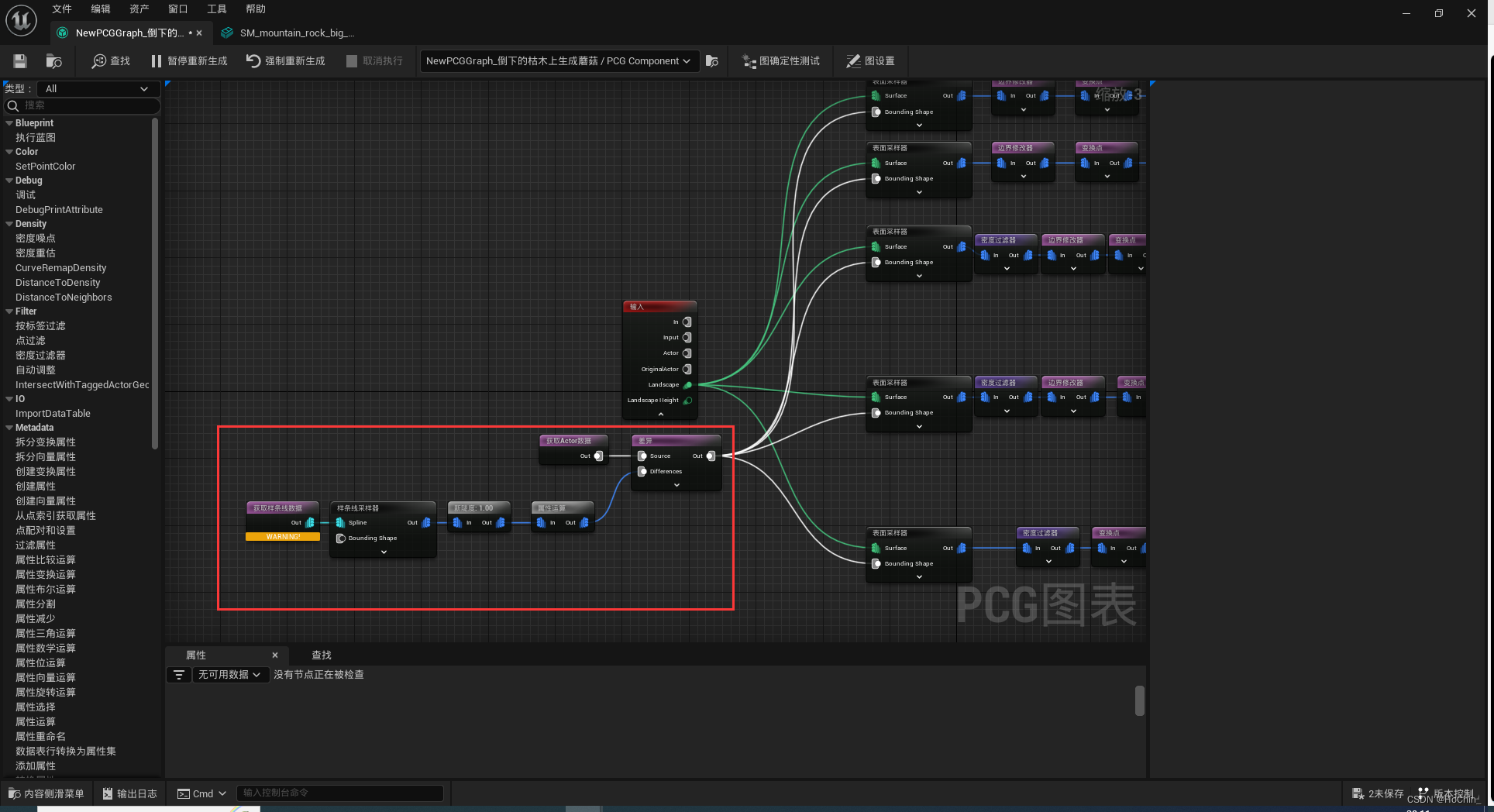

蓝图样条线控制PCG生成范围形状
节点示意
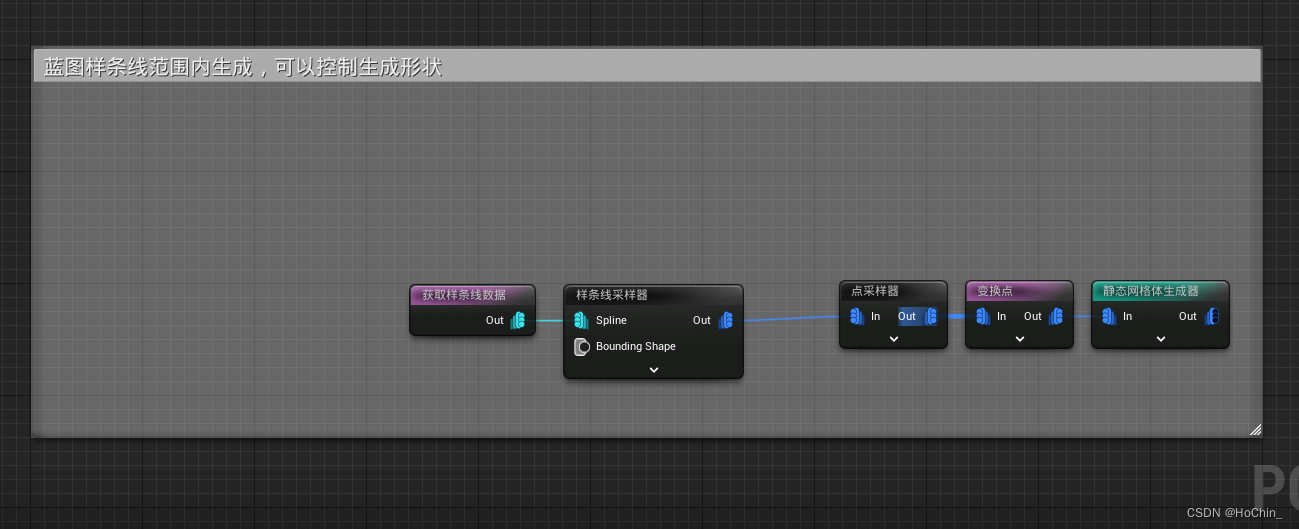
新建蓝图
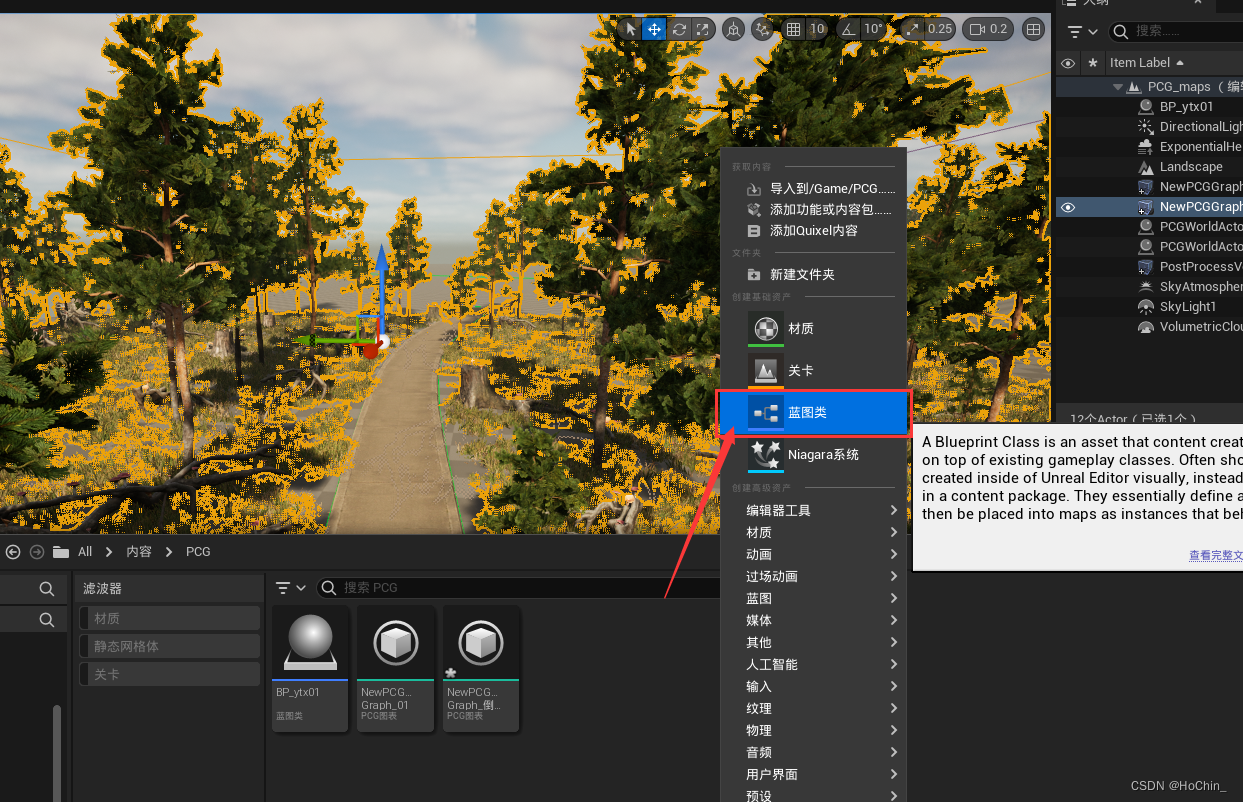
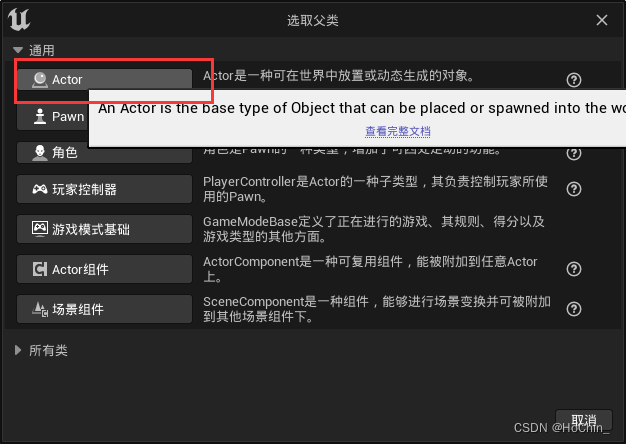
在蓝图内添加样条组件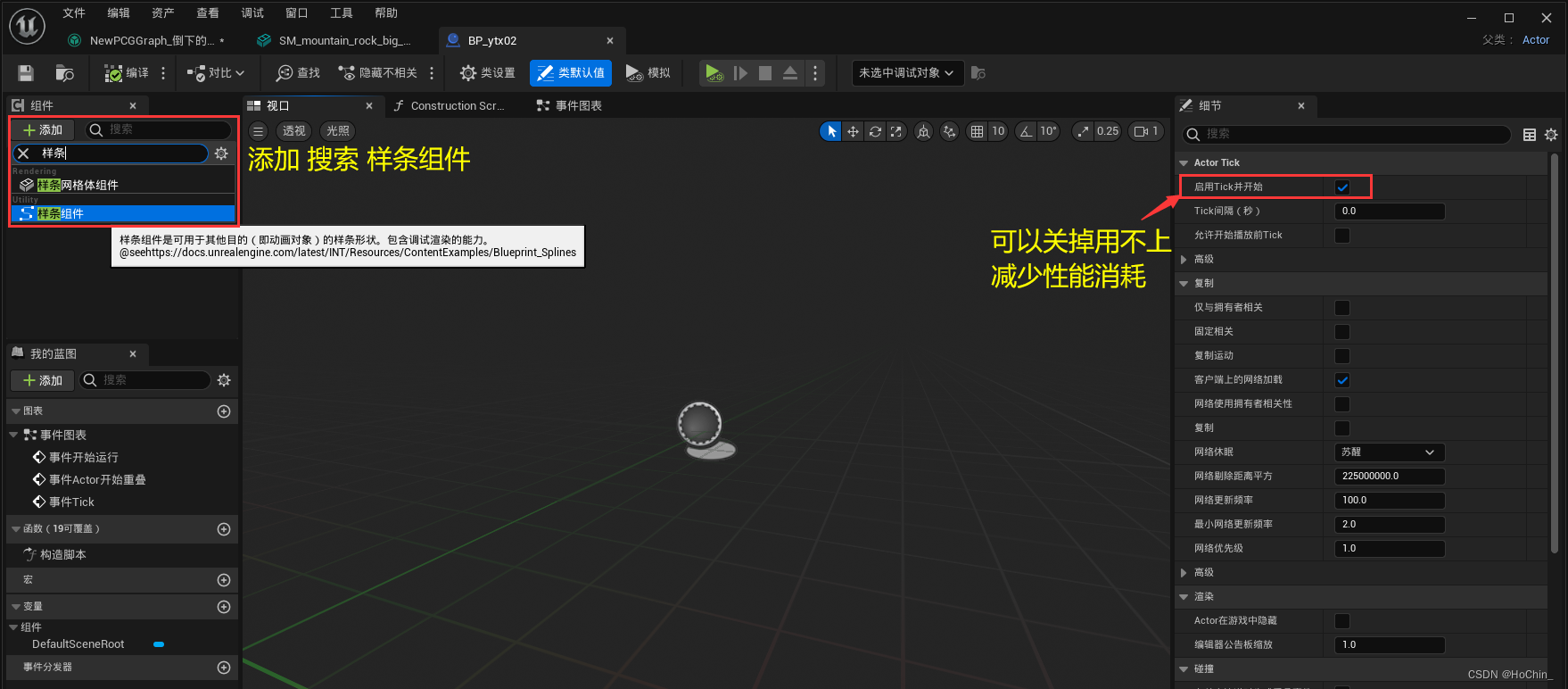 给样条组件加上 标签 并 命名
给样条组件加上 标签 并 命名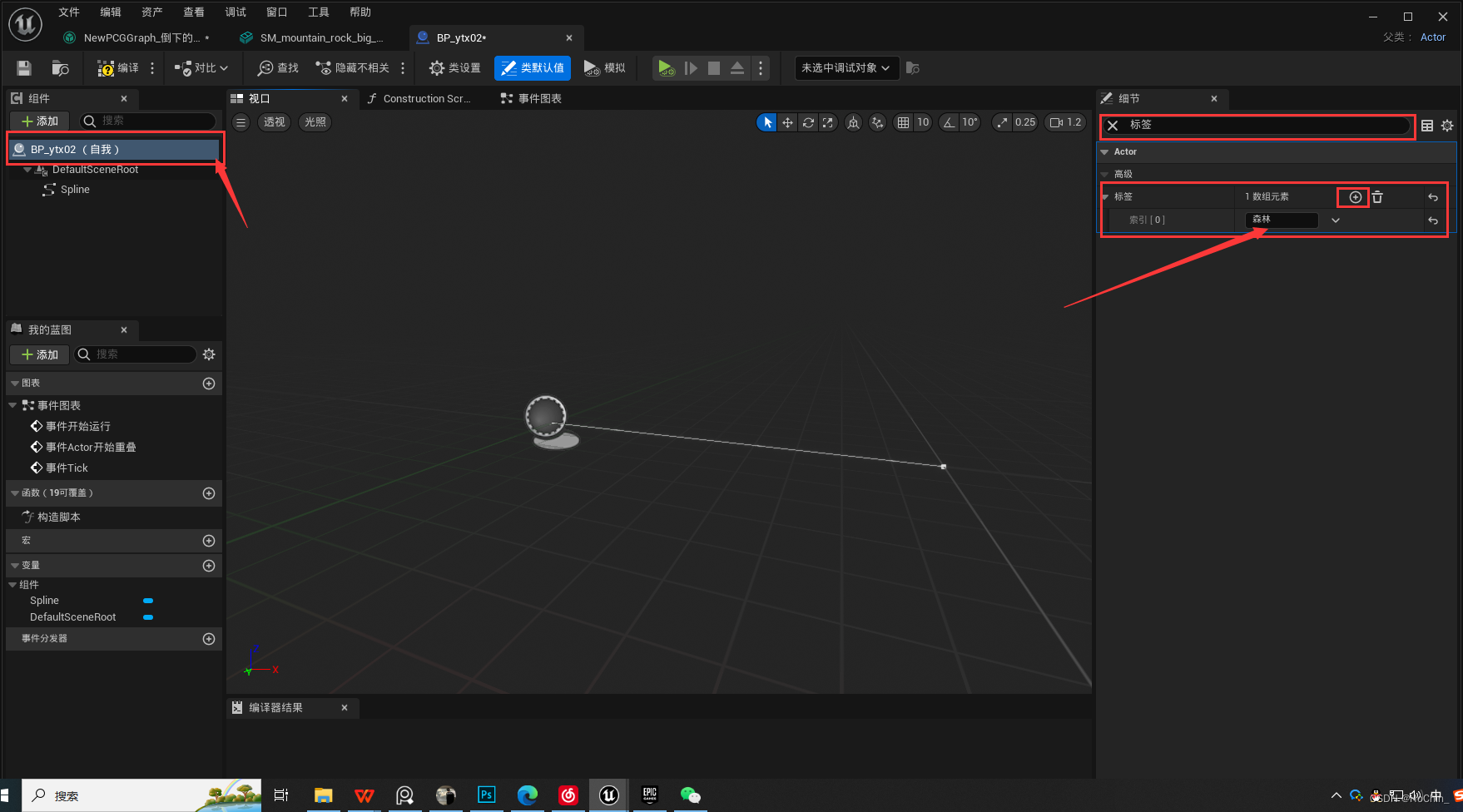
把蓝图蓝图样条线拖入场景中、注意样条线要在PCG 范围内才起作用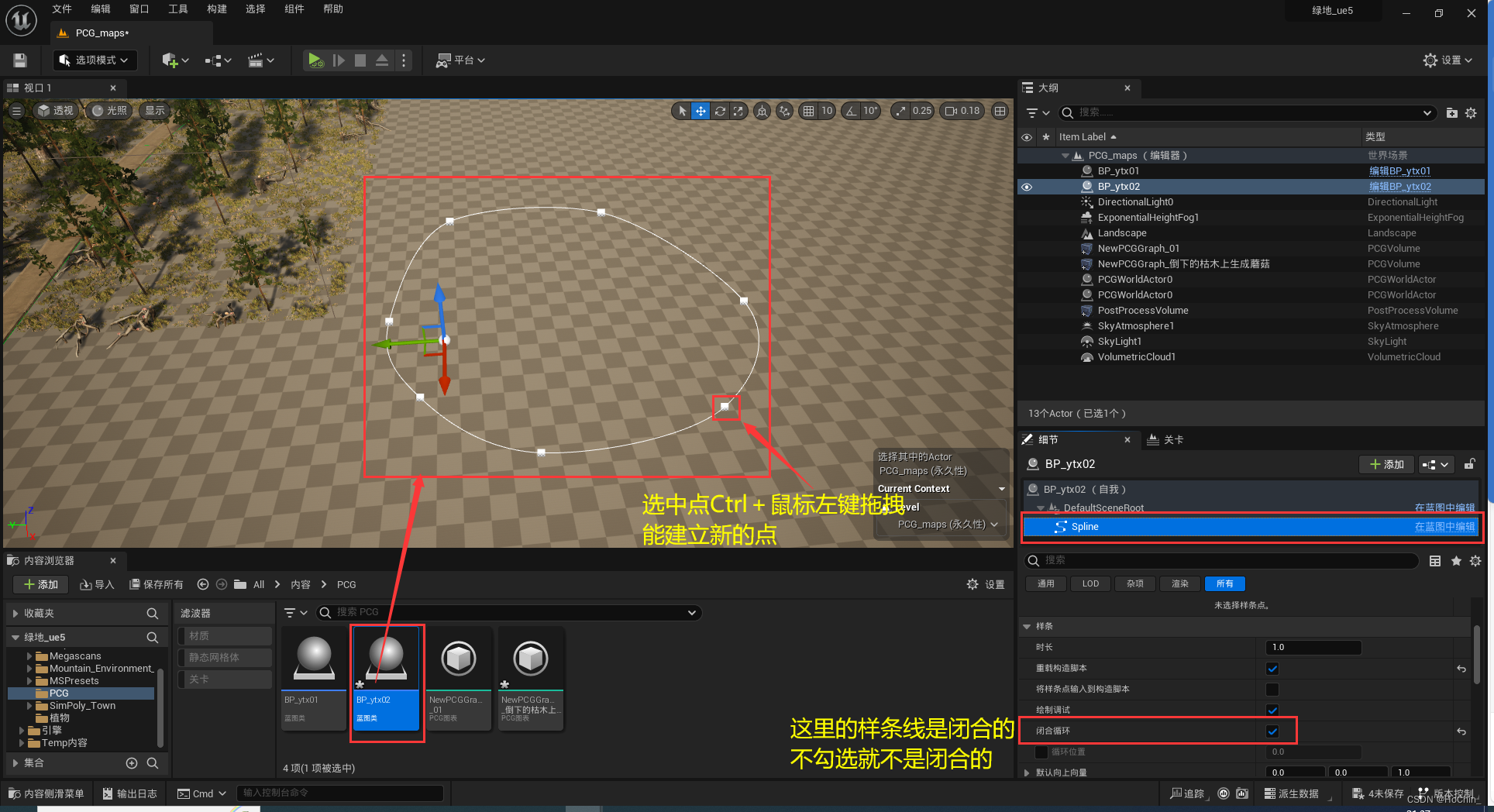
在PCG图表里搜索 节点 “获取样条线数据” 对节点设置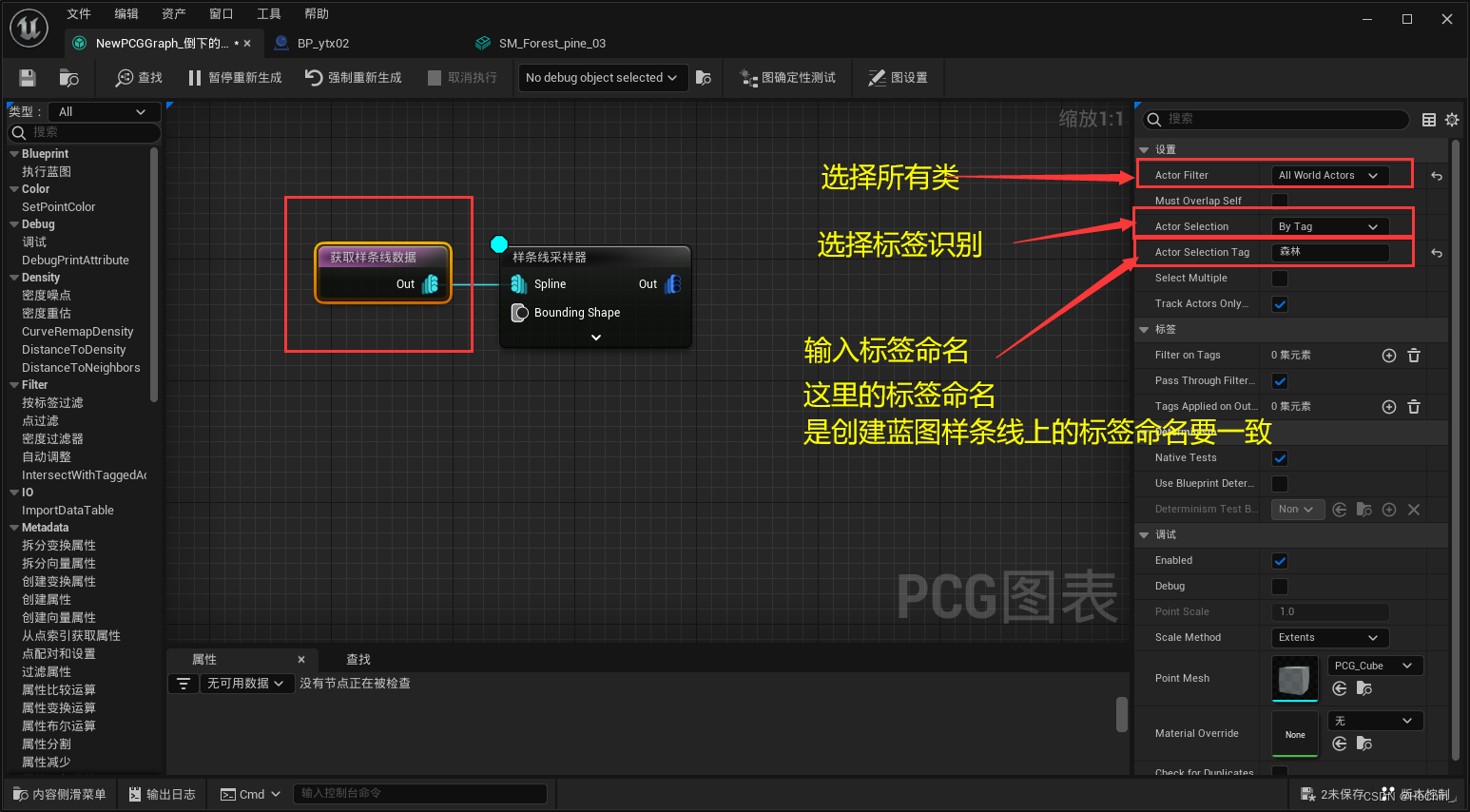
添加节点 “样条线采样器” 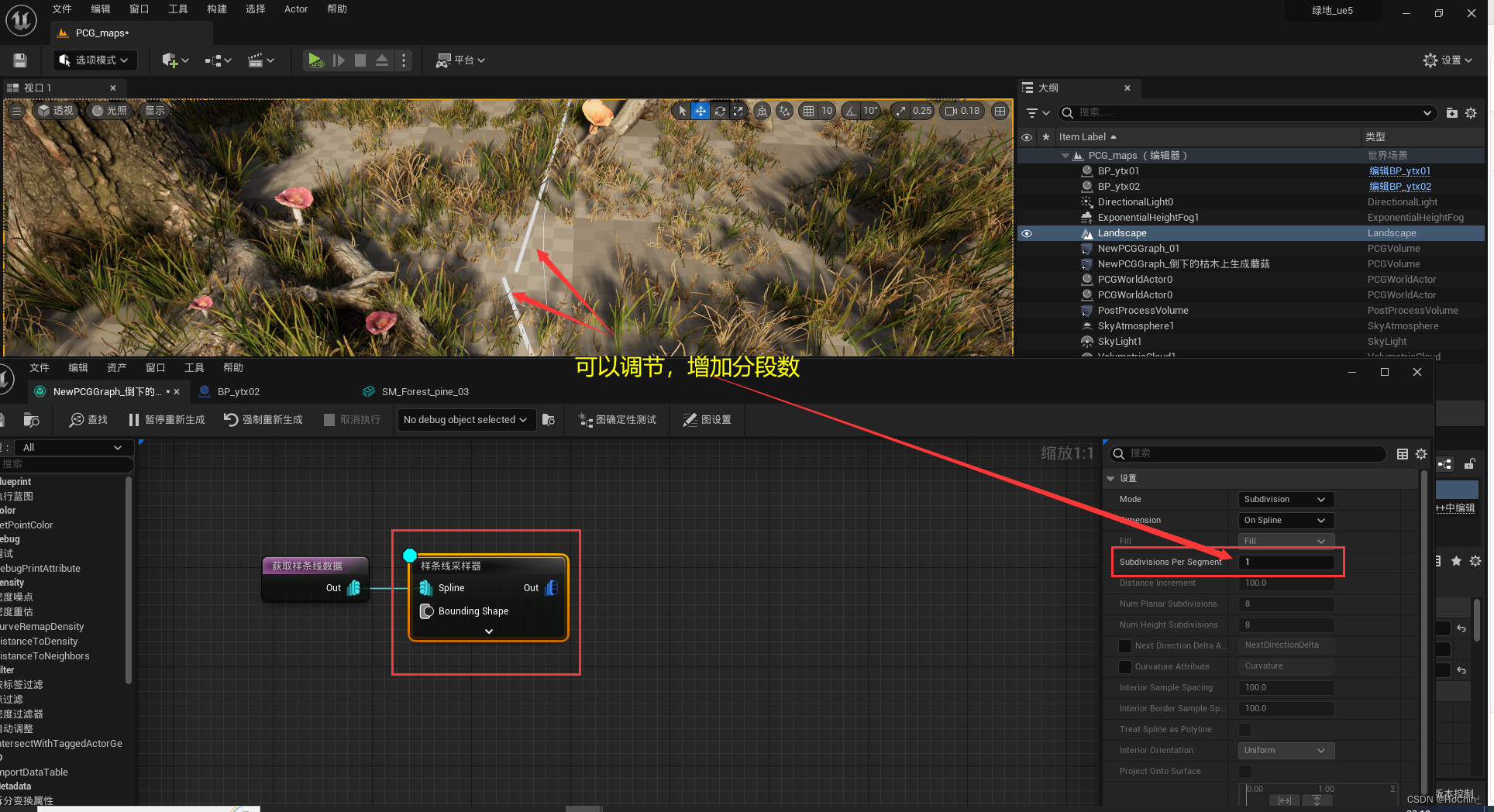
“样条线采样器” Dimension 选择 On lnterior 样条线范围内生成,默认是在样条线上生成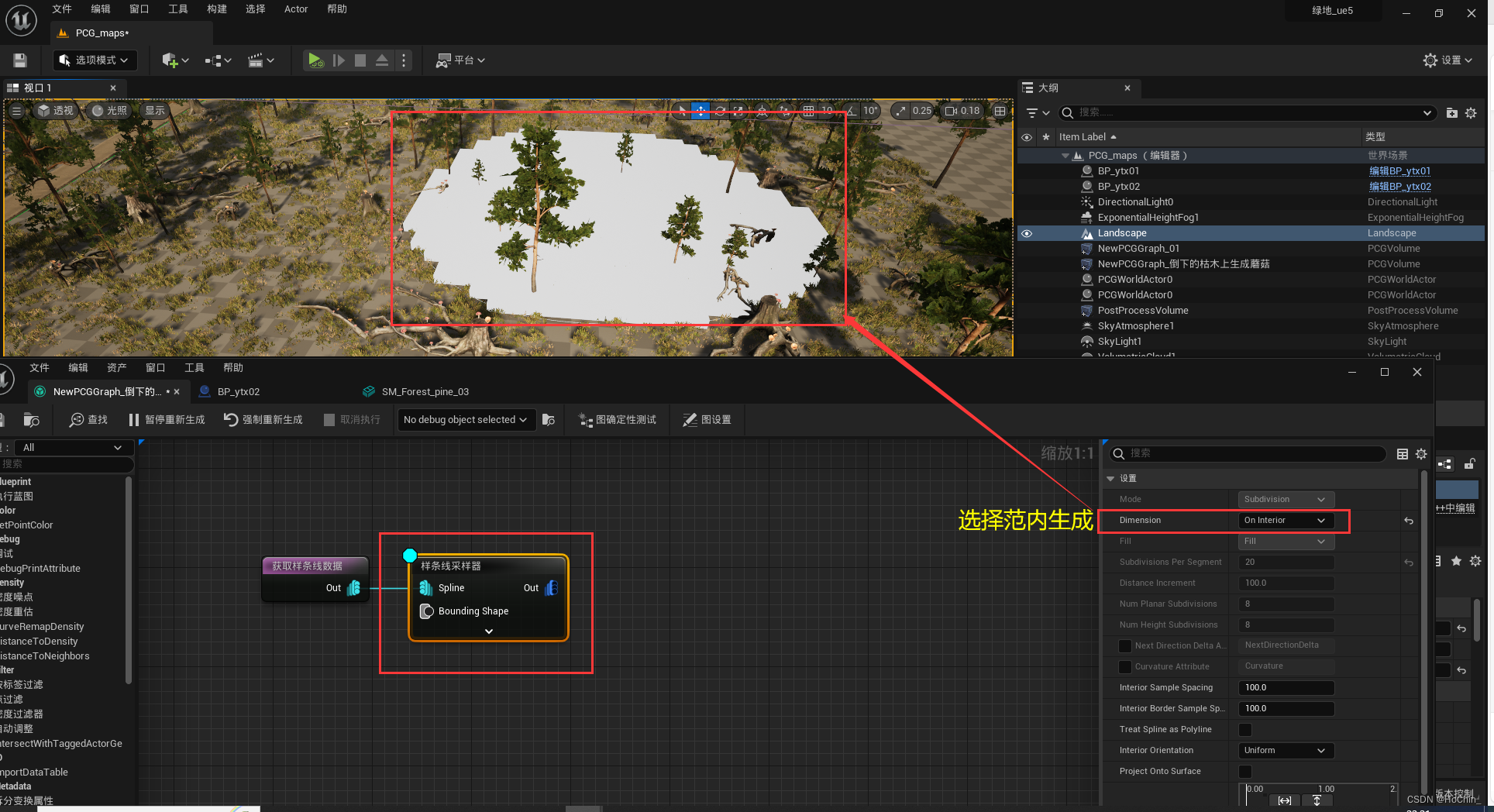
通过节点“点采样器” 控制 数量 和 随机生成位置。大小、位置、旋转、可以通过节点 “变换点” 控制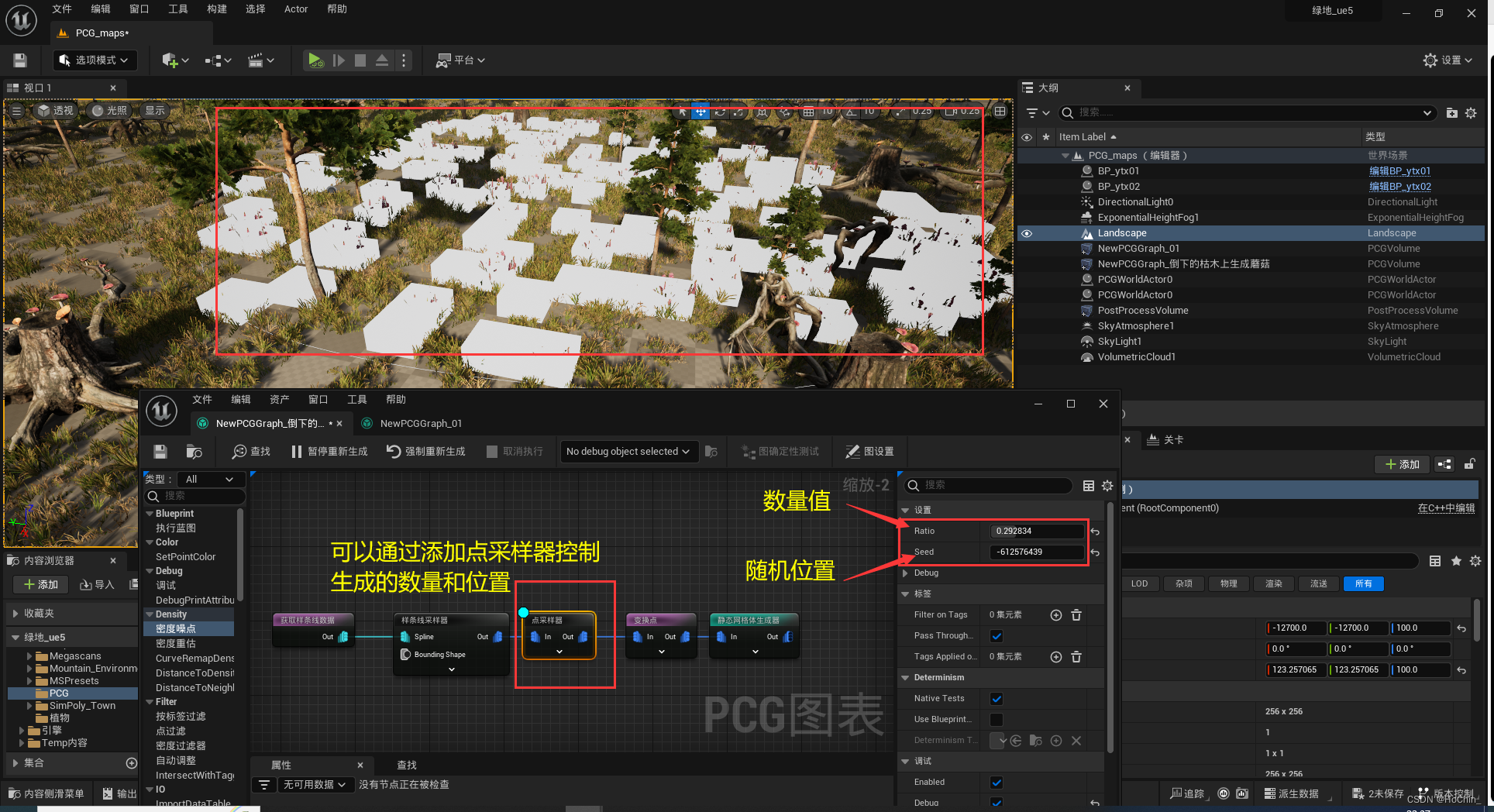
如果在场景中要绘制多条蓝图样条线需要勾上 Select Multiple,蓝图样条线不在PCG范围内也起作用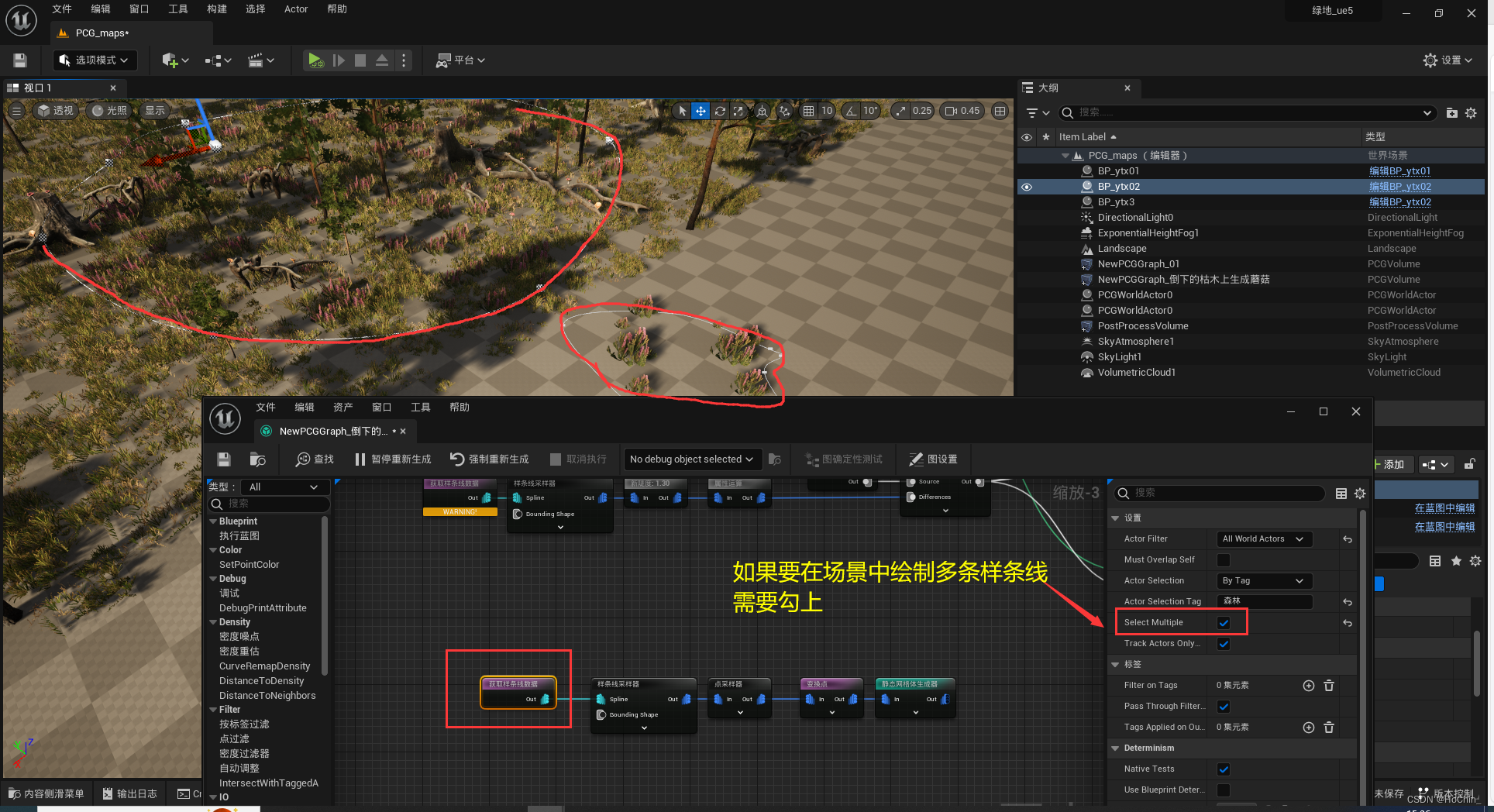
效果展示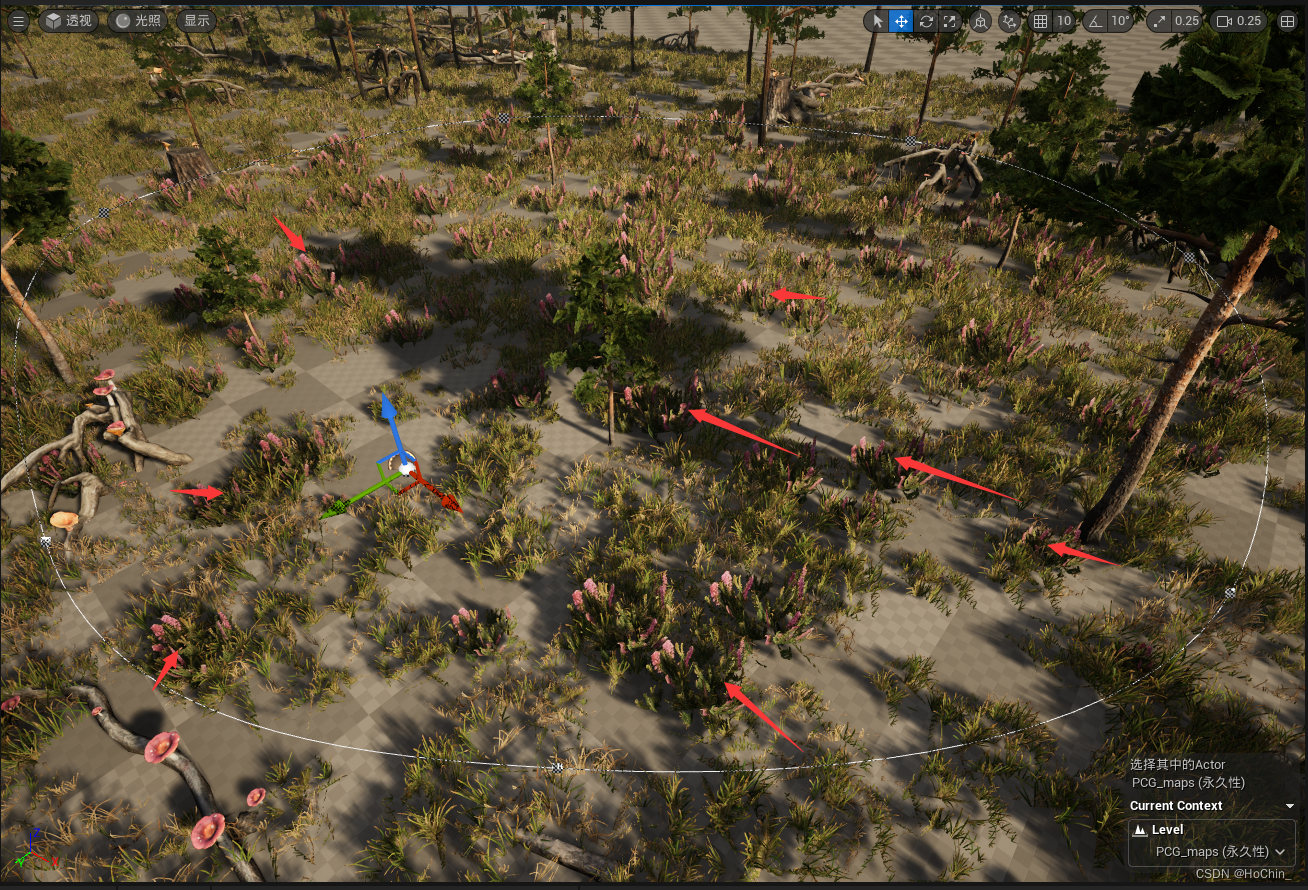
样条线在有高度的地形上生成
节点示意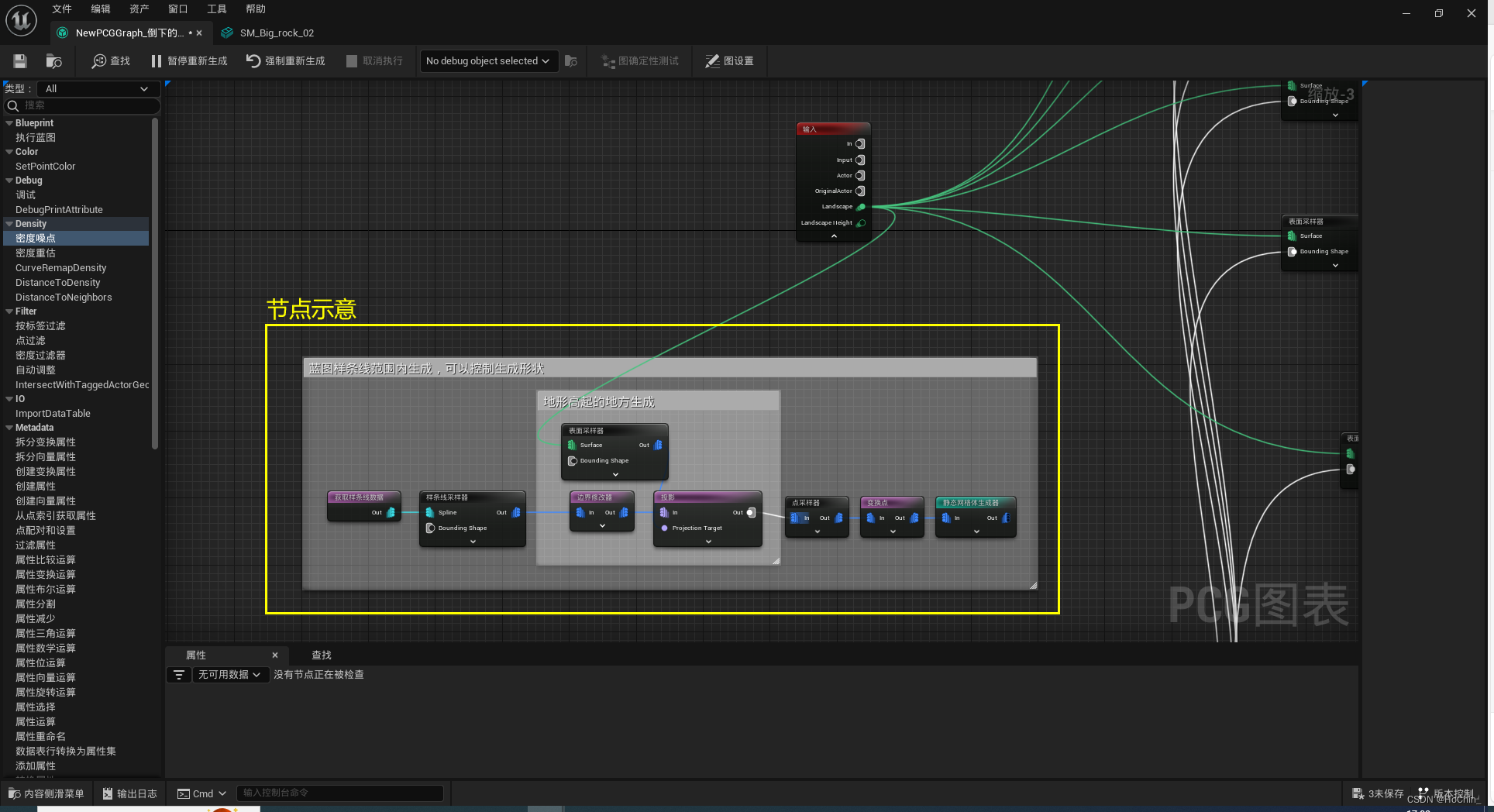
主要节点 “边境修改器” 修改生成的范围高度, “投影”节点 “表面采样器”节点
不能在场景绘制多条,只有第一条起作用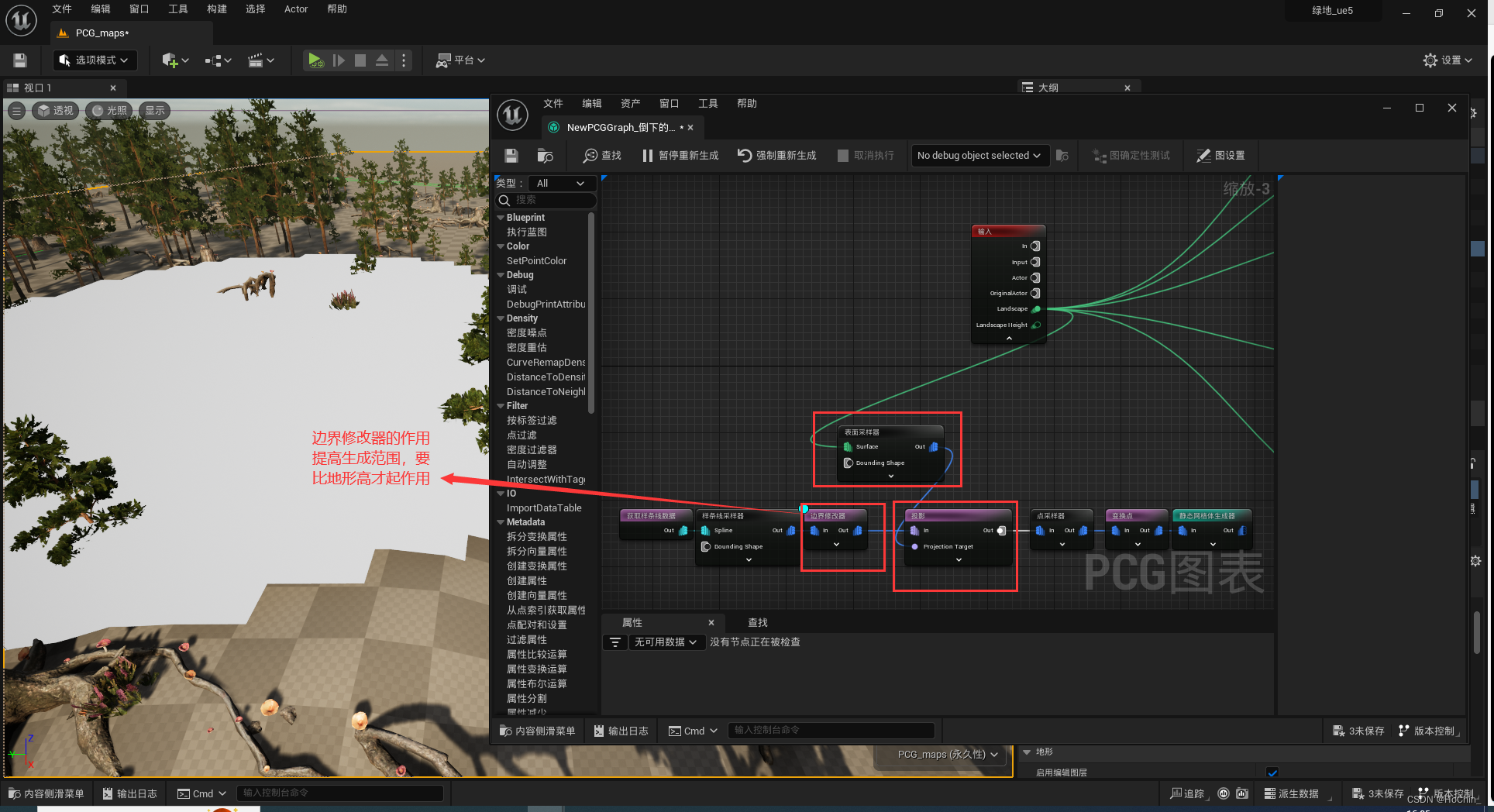
效果示意: 在地形高起的地方生成
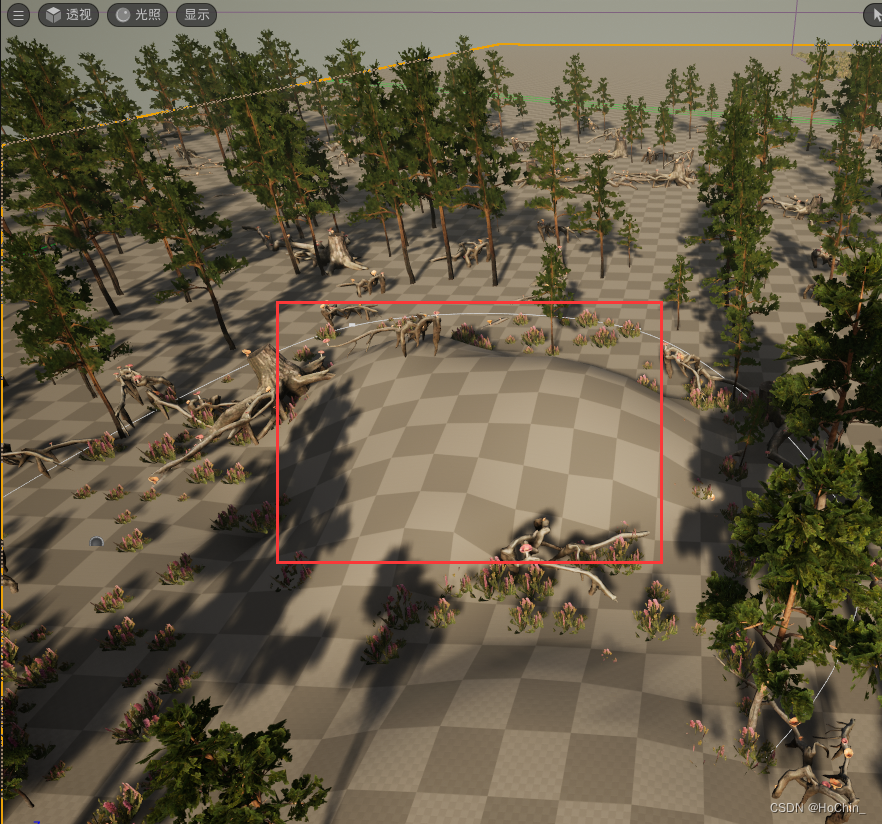

样条线范围内大小、密度递增递减的效果
这篇关于UE 程序化场景 PCG插件的文章就介绍到这儿,希望我们推荐的文章对编程师们有所帮助!



